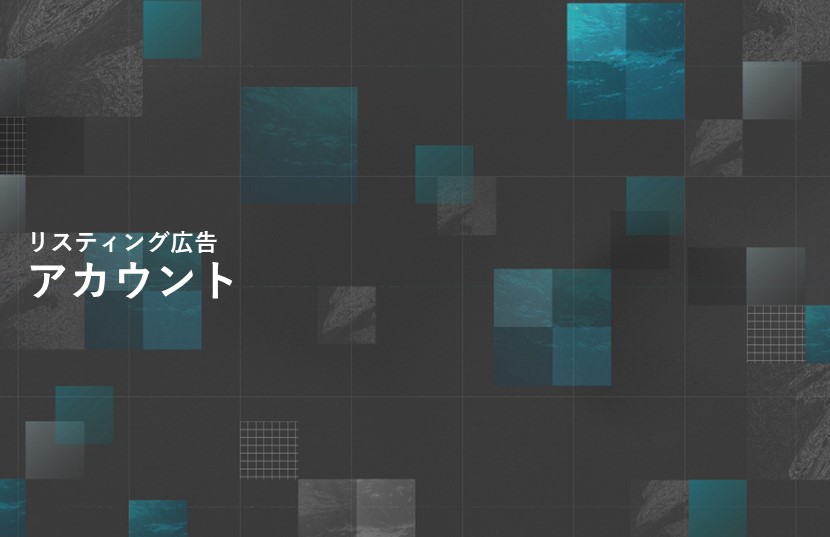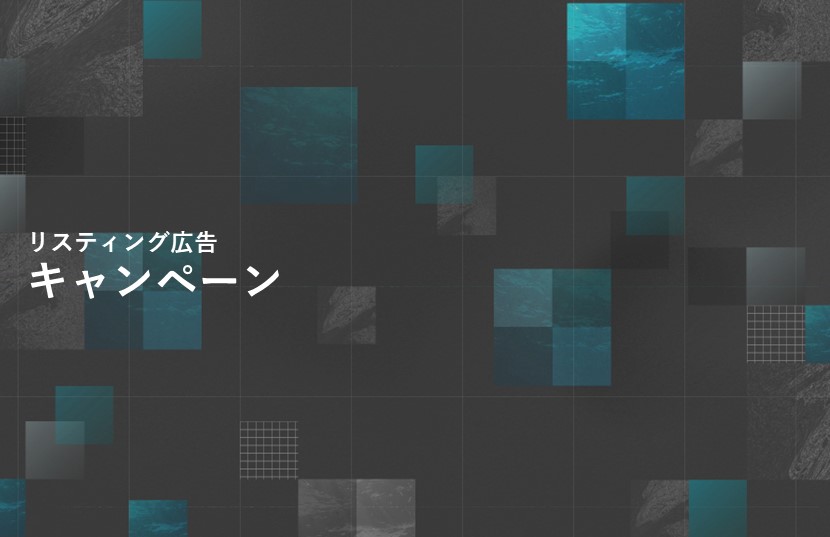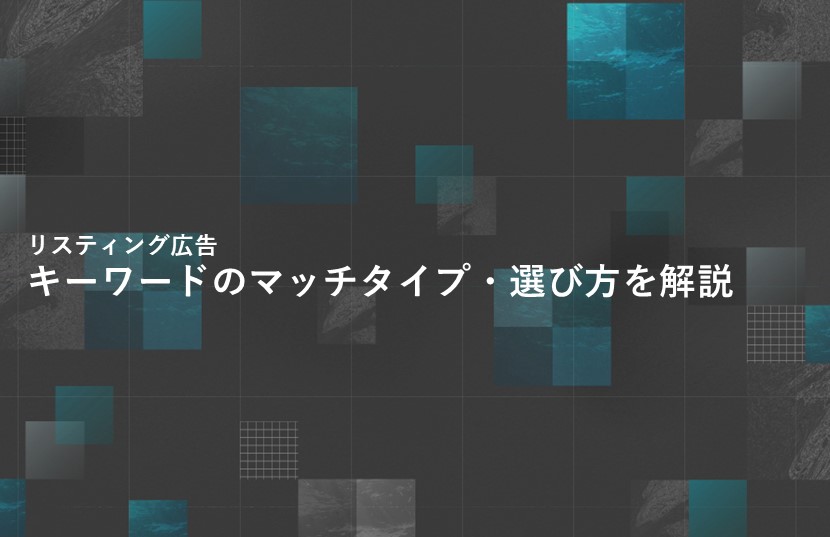リスティング広告の広告グループで設定できることとその設定手順についてみていきます。
リスティング広告の広告グループは、キャンペーンの配下に複数作成することができます。広告グループは広告とキーワードをまとめる箱のような概念です。
設定できる項目自体は多くありませんが、キャンペーンと同様、設定が運用結果に大きな影響を与えることもあります。
Googleの検索キャンペーン、Yahoo!の検索広告のキャンペーンのそれぞれについて、広告グループ単位で設定できることについて確認していきましょう。
「リスティング広告を始めてみたい」
「リスティング広告の詳細な設定に気を配った運用をしてほしい」
といったリスティング広告のご相談については、「リスティング広告運用代行」をご覧ください。
リスティング広告の概要から押さえたい方は以下の記事をご覧ください。
リスティング広告アカウントの構成要素
リスティング広告の広告グループについて解説していくにあたり、リスティング広告のアカウントを構成する要素について軽く触れておきます。各々の詳細については、詳細記事をご覧ください。
リスティング広告のアカウントには「アカウント」「キャンペーン」「広告グループ」「広告」「キーワード」の5つの要素がある
リスティング広告のアカウントには、「アカウント」「キャンペーン」「広告グループ」「広告」「キーワード」の5つの要素があります。それぞれ役割が異なり、それぞれの単位で設定していくものが変わります。
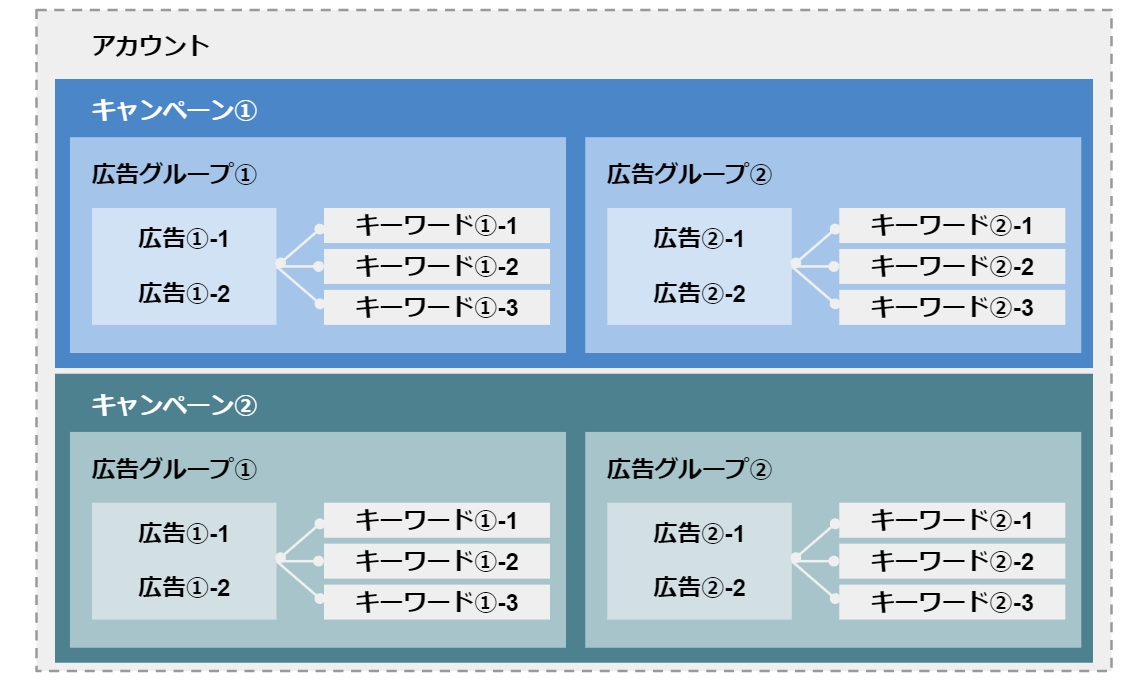
逆に言えば、リスティング広告のアカウントには5つしか要素がないため、1つ1つの設定が成果に与える影響も大きくなります。それぞれの設定方法についての適切な理解が必要です。
まずはそれぞれの要素の概要を順に見てみましょう。
アカウントでは、アカウント全体で共通の設定やユーザー招待、支払い設定を行う
日々のリスティング広告運用の中でアカウント単位の設定に触れることは少ないでしょう。アカウント全体にかかわる設定、例えば言語や数値の表示形式、ユーザーごとの権限、支払いの方法などを設定することができます。
設定できる項目は以下の記事にて一覧で紹介しています。
キャンペーンでは、予算・言語・地域・配信先ネットワークを設定する
アカウント構造のなかで最も大きい階層です。
予算、言語、地域、広告の配信先ネットワークなどは、キャンペーンごとに設定します。商品やサービスが異なる場合や、地域によって使う予算を分ける場合などには、キャンペーンを分けて作成します。
広告グループは、広告とキーワードを束ねる単位
広告グループは、キャンペーンの配下に作られる階層です。同じテーマやターゲットを持つ広告やキーワードをまとめたものです。
キーワードと広告をグループにすることで、広告グループに登録されているキーワードに紐づいて広告が表示されます。
広告グループのキーワード共通の入札単価を設定することができます。キーワードごとに入札単価を再設定することも可能です。
本記事で紹介するのが、この「広告グループ」です。
リスティング広告の広告文
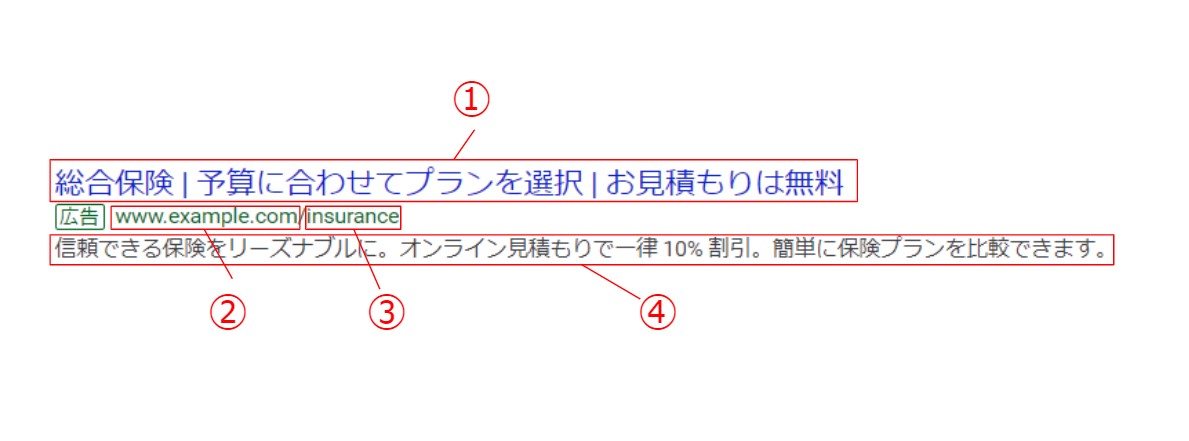
Google広告でも、Yahoo!広告でも、リスティング広告の広告文を構成する要素は、
- 広告見出し(Yahoo!ではタイトル)
- 説明文
- 表示URL
- パス(Yahoo!では表示URLのディレクトリ)
の主に4つです。
上記の4つの要素に加えて、「広告表示オプション」が広告下に表示されることもあります。
キーワードでどの検索語句にリスティング広告を配信するか決める
キーワードとは、リスティング広告の配信対象を決定するために使用される単語やフレーズです。
登録したキーワードと、ユーザーが検索した語句がマッチしたときに、広告が配信されます。
ターゲットとしているユーザーに適切なタイミングで広告を表示するには、広告と関連性の高いキーワードを選定することが大切です。
キーワードについて、詳しい情報や、選定方法が気になる方は以下の記事をご覧ください。
Google広告検索キャンペーンの広告グループで設定すること一覧
ここからはGoogle広告検索キャンペーンの広告グループ単位で設定することを見ていきます。
| Google広告検索キャンペーンの広告グループで設定すること | |||||||||
| 広告グループ設定 | 広告グループ名 | ||||||||
| 広告グループのステータス | |||||||||
| 広告グループURLのオプション | |||||||||
| 広告のローテーション | |||||||||
| ユーザー属性 | ユーザー属性 | ||||||||
| デバイス | デバイス | ||||||||
| 広告表示オプション | 広告表示オプション | ||||||||
Google広告の広告グループ設定
広告グループ設定は、広告グループごとに設定する項目の確認と修正をすることができます。
広告グループ設定は、Google広告管理画面で設定を行いたい広告グループを選択したのち、[設定]から行うことができます。
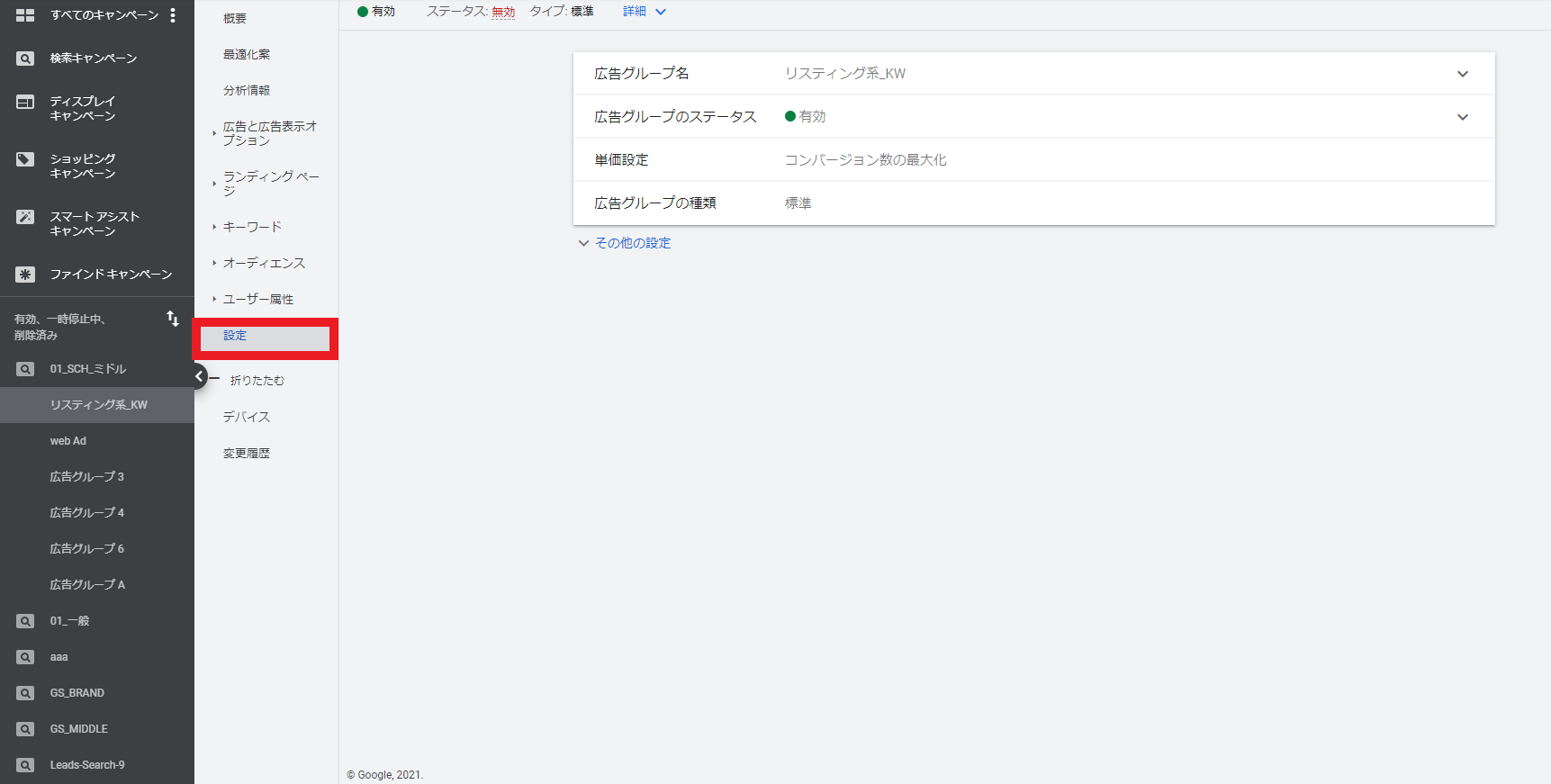
広告グループ名
管理画面で表示される広告グループ名です。
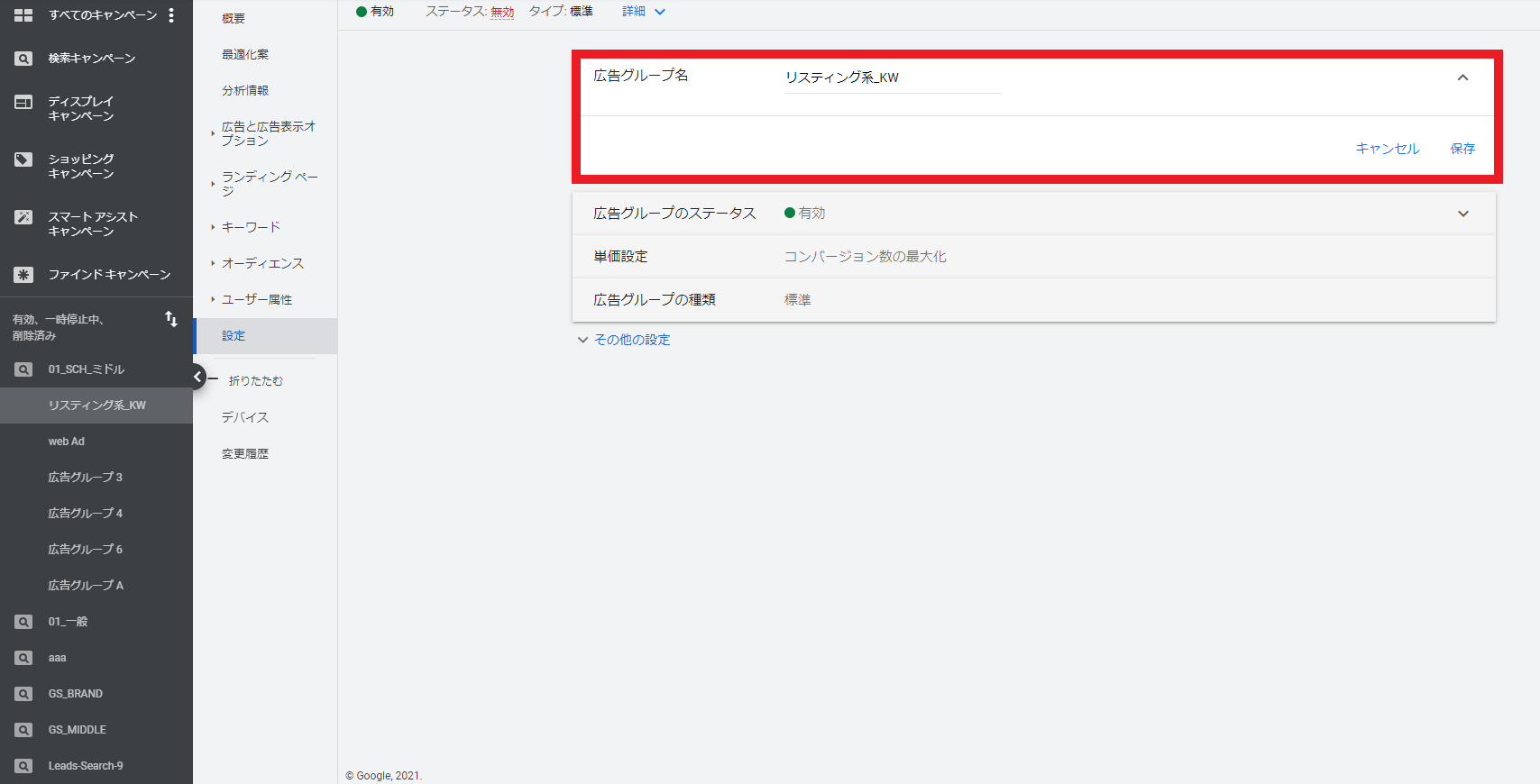
広告グループのステータス
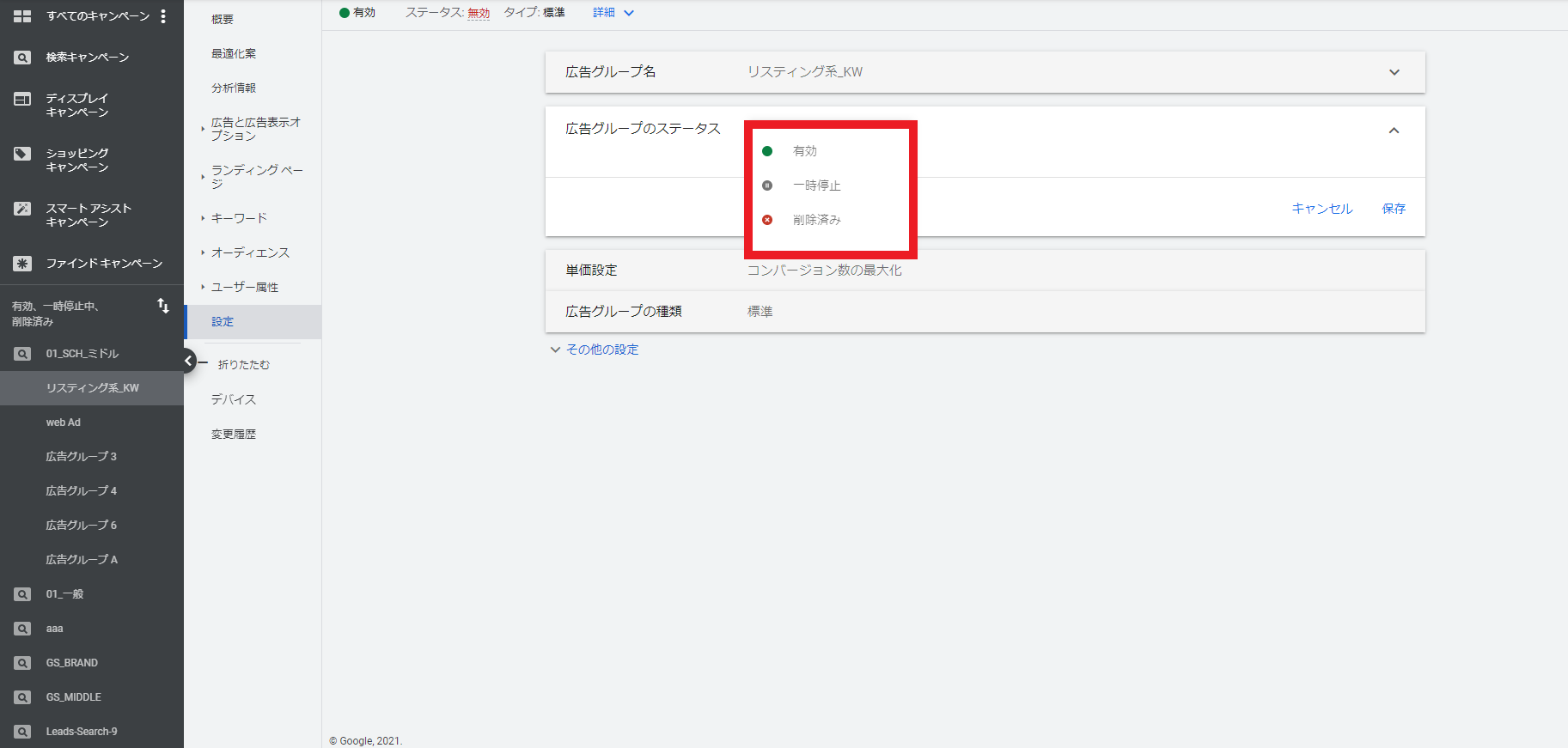
広告グループのステータスは、
- 有効
- 一時停止
- 削除済み
の3種類から選択することができます。
「有効」に設定すると、広告の表示が可能です。「一時停止」に設定すると、再度「有効」にするまで広告は掲載されず、費用も発生しません。「削除済み」に設定すると、広告グループは完全に削除され、再開することはできません。
参考:Google広告ヘルプ|広告グループのステータスについて
広告グループのURLのオプション
広告経由のクリックをトラッキングするためのトラッキングテンプレートを設定することができます。アカウント単位、キャンペーン単位でトラッキングテンプレートを設定していた場合、この広告グループで設定したトラッキングテンプレートが適応されます。
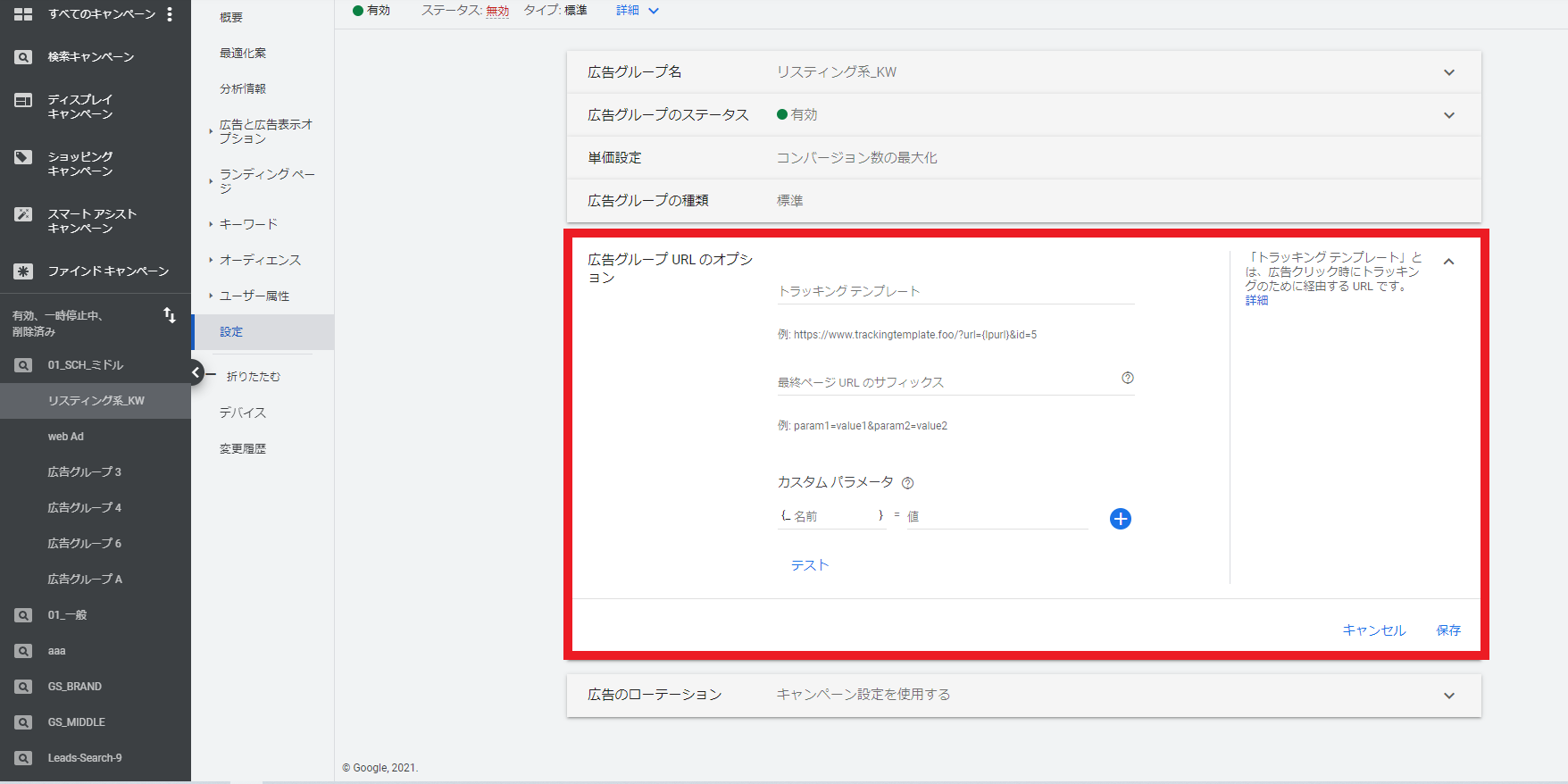
トラッキングテンプレートの記述方法の詳細は以下の記事をご覧下さい。
広告のローテーション
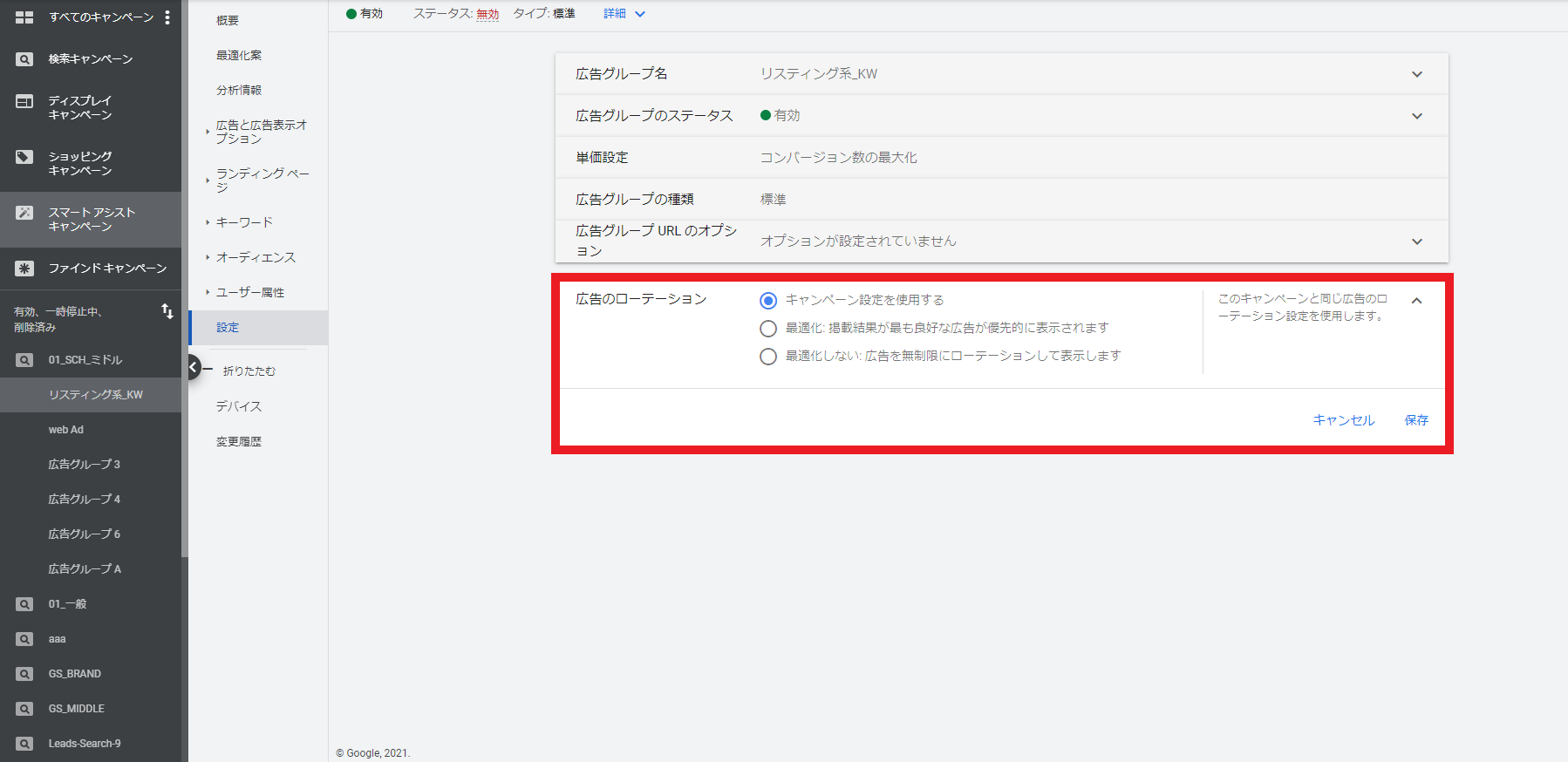
広告のローテーションの設定は、キャンペーン単位、広告グループ単位で設定できるため、キャンペーン単位の設定をそのまま利用する場合は、[キャンペーン設定を使用する]を選択します。
- キャンペーン設定を使用する
- 最適化: 掲載結果が最も良好な広告が優先的に表示されます
- 最適化しない: 広告を無制限にローテーションして表示します
「最適化」を選択している場合、キーワード、検索語句、デバイス、地域などのシグナルを使用して、オークションのたびに広告が最適化されます。
参考:Google広告ヘルプ|広告のローテーション設定について
Google広告のユーザー属性設定
Google広告の検索キャンペーンでは、広告グループ単位で、それぞれのユーザー属性への配信設定を行うことができます。ユーザー属性ごとに、配信対象への除外、入札単価調整を行うことができます。
年齢
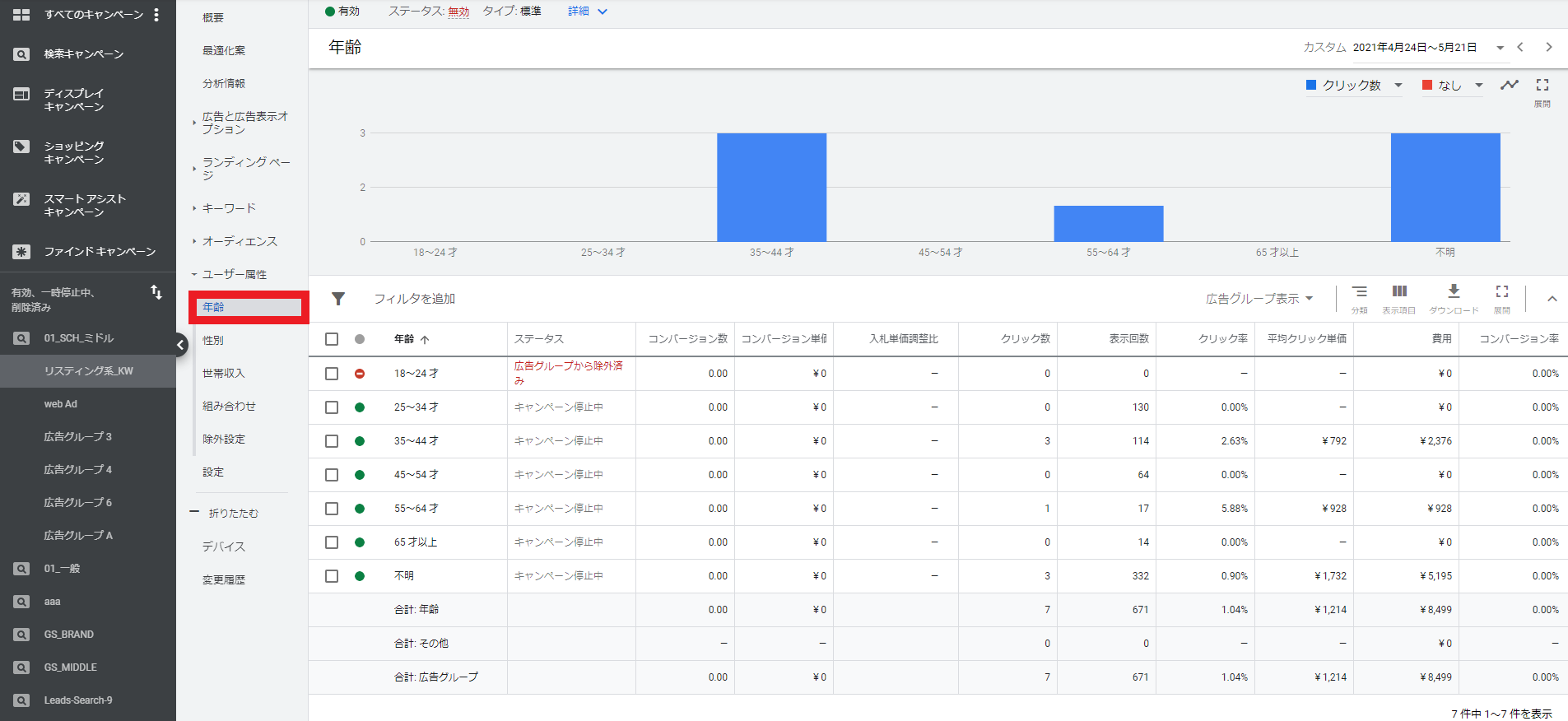
年齢は、
- 18~24 才
- 25~34 才
- 35~44 才
- 45~54 才
- 55~64 才
- 65 才以上
- 不明
の区分に分かれています。年齢がわからない、[不明]カテゴリーに含まれるユーザーも多いため、年齢を確実に絞り込みたい場合以外は、[不明]カテゴリーにも配信することが推奨されます。
除外するほどではないが入札単価を引き下げたい場合、高い費用対効果が見込めるので入札単価を引き上げたい場合は、入札単価調整を行います。
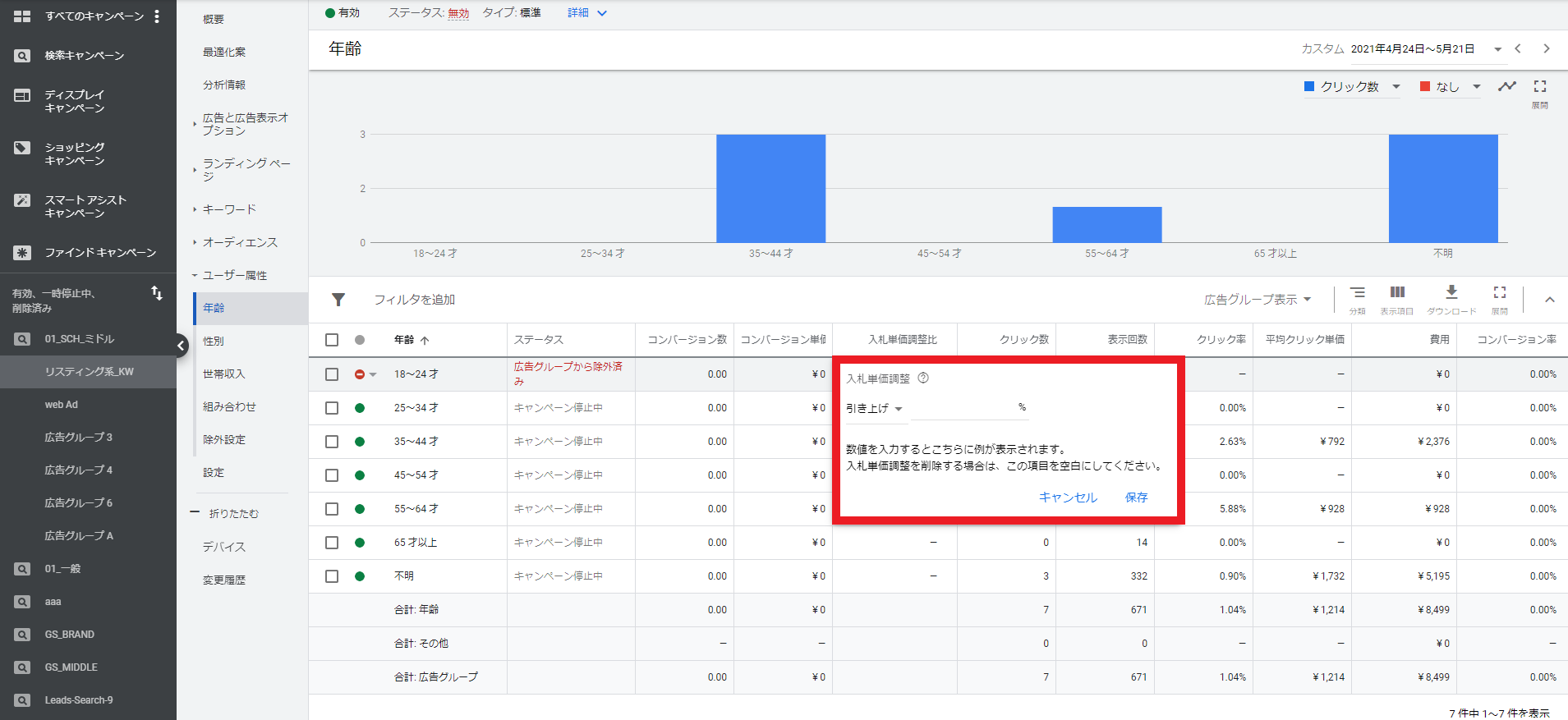
参考:Google広告ヘルプ|ユーザー属性ターゲティングについて
性別
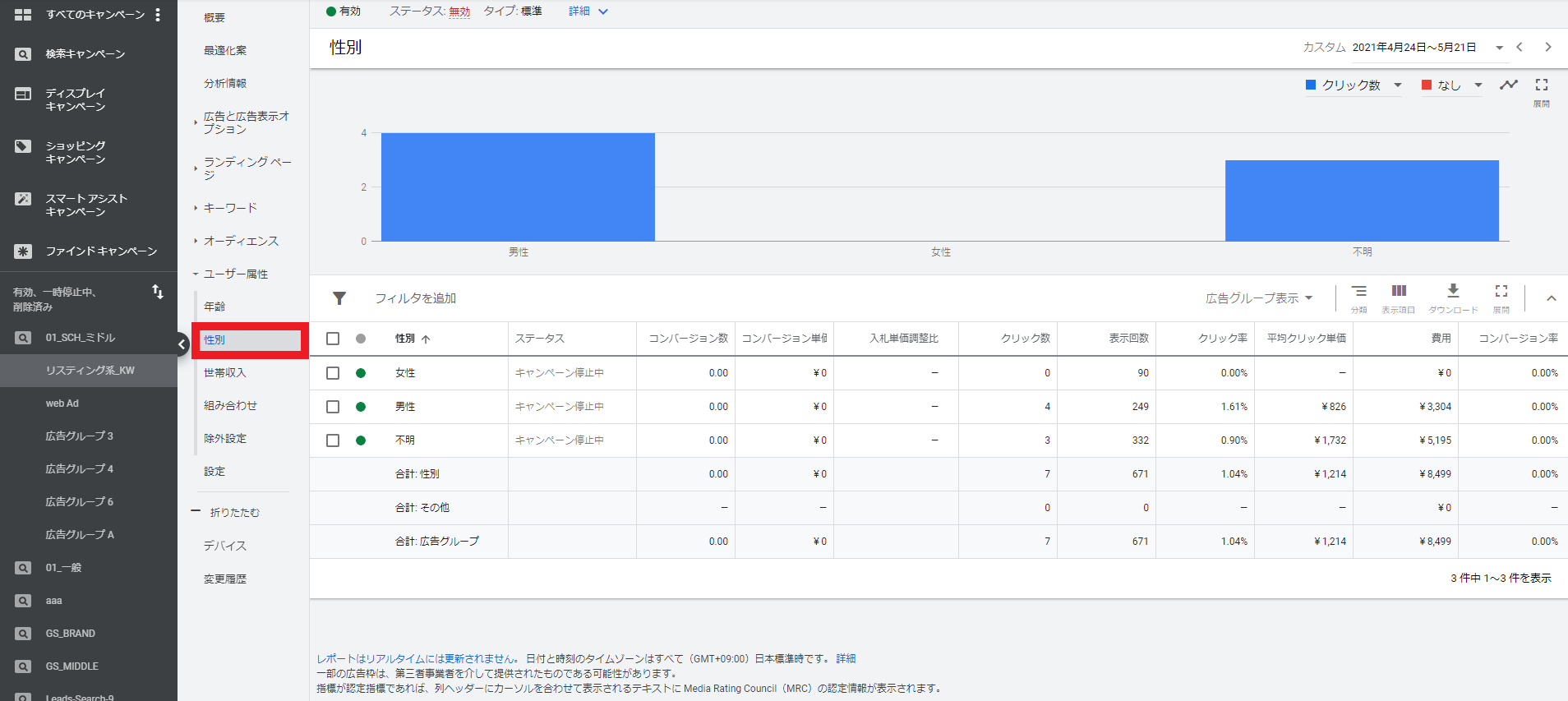
性別は、
- 男性
- 女性
- 不明
の区分に分かれています。性別がわからない、[不明]カテゴリーに含まれるユーザーも多いため、性別を確実に絞り込みたい場合以外は、[不明]カテゴリーにも配信することが推奨されます。
除外するほどではないが入札単価を引き下げたい場合、高い費用対効果が見込めるので入札単価を引き上げたい場合は、入札単価調整を行います。
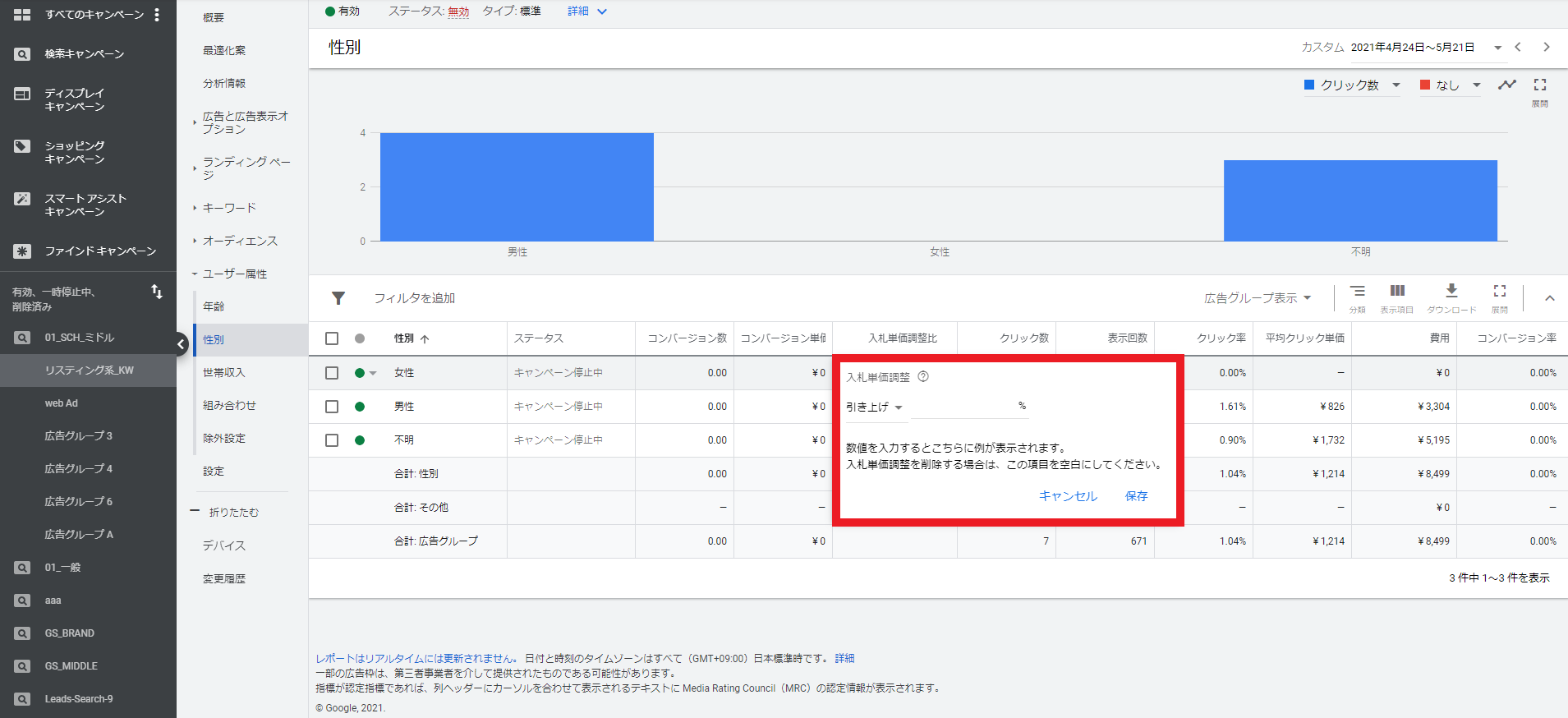
参考:Google広告ヘルプ|ユーザー属性ターゲティングについて
世帯収入
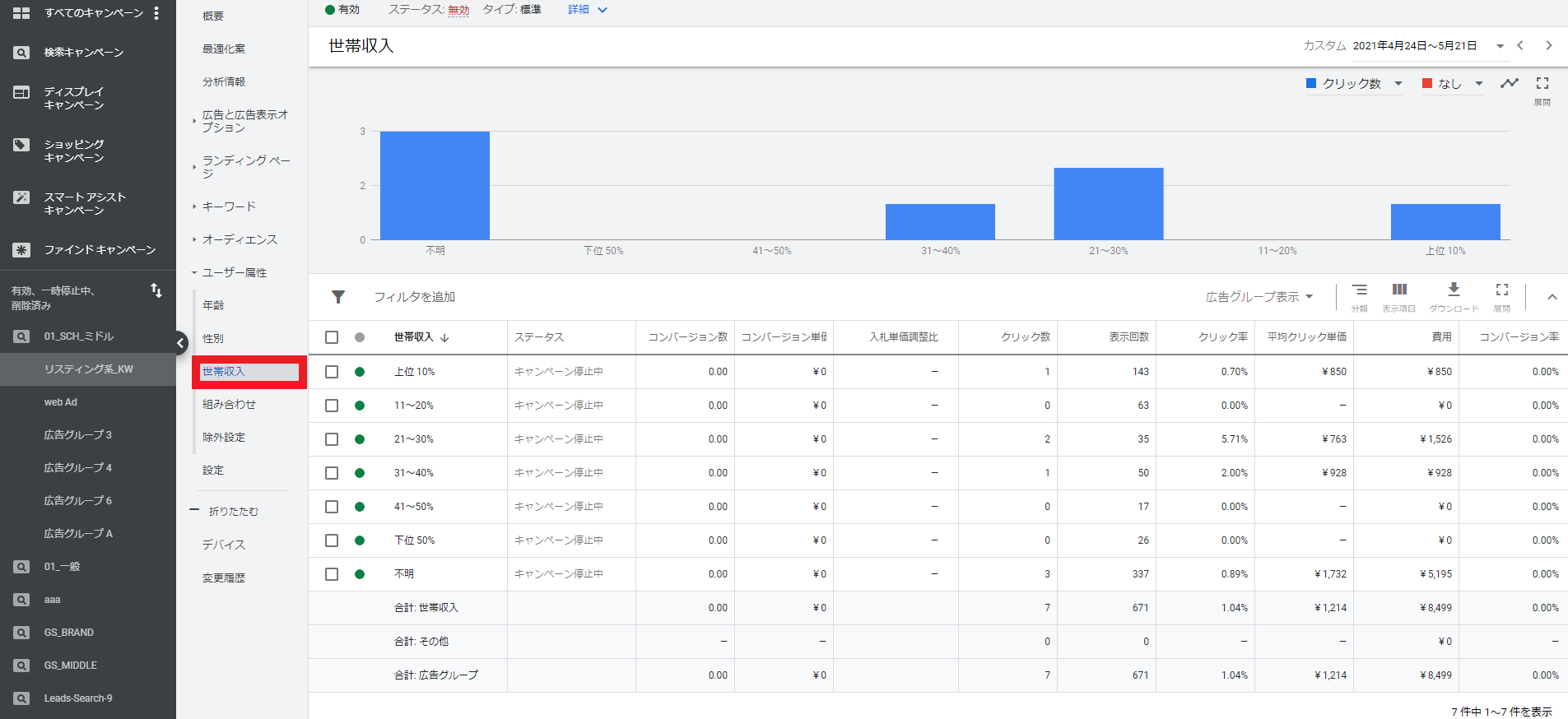
世帯収入は、
- 上位 10%
- 11~20%
- 21~30%
- 31~40%
- 41~50%
- 下位 50%
- 不明
の区分に分かれています。世帯収入がわからない、[不明]カテゴリーに含まれるユーザーも多いため、世帯収入を確実に絞り込みたい場合以外は、[不明]カテゴリーにも配信することが推奨されます。
世帯収入の区分について、その決定のアルゴリズムがどのようなものなのかは公表されていませんが、Googleマイアクティビティのページで確認できる、[ウェブとアプリのアクティビティ]、[ロケーション履歴]、[YouTubeの履歴]をもとに決定されているのではないかと考えられています。
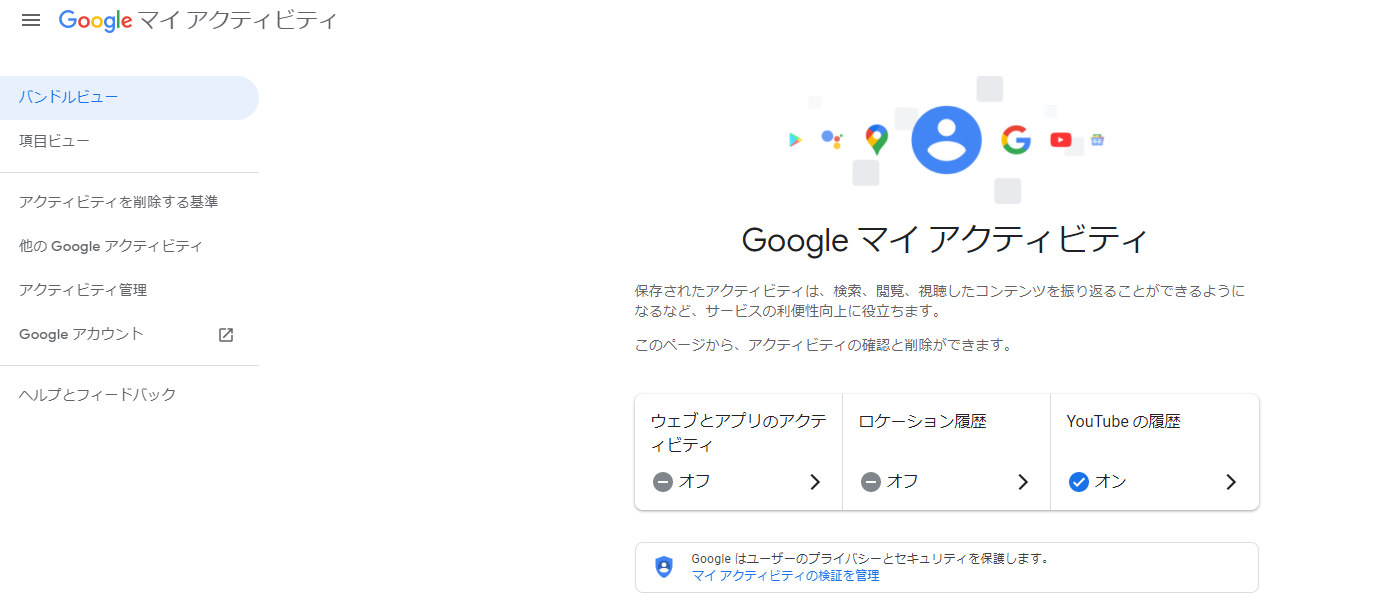
除外するほどではないが入札単価を引き下げたい場合、高い費用対効果が見込めるので入札単価を引き上げたい場合は、入札単価調整を行います。
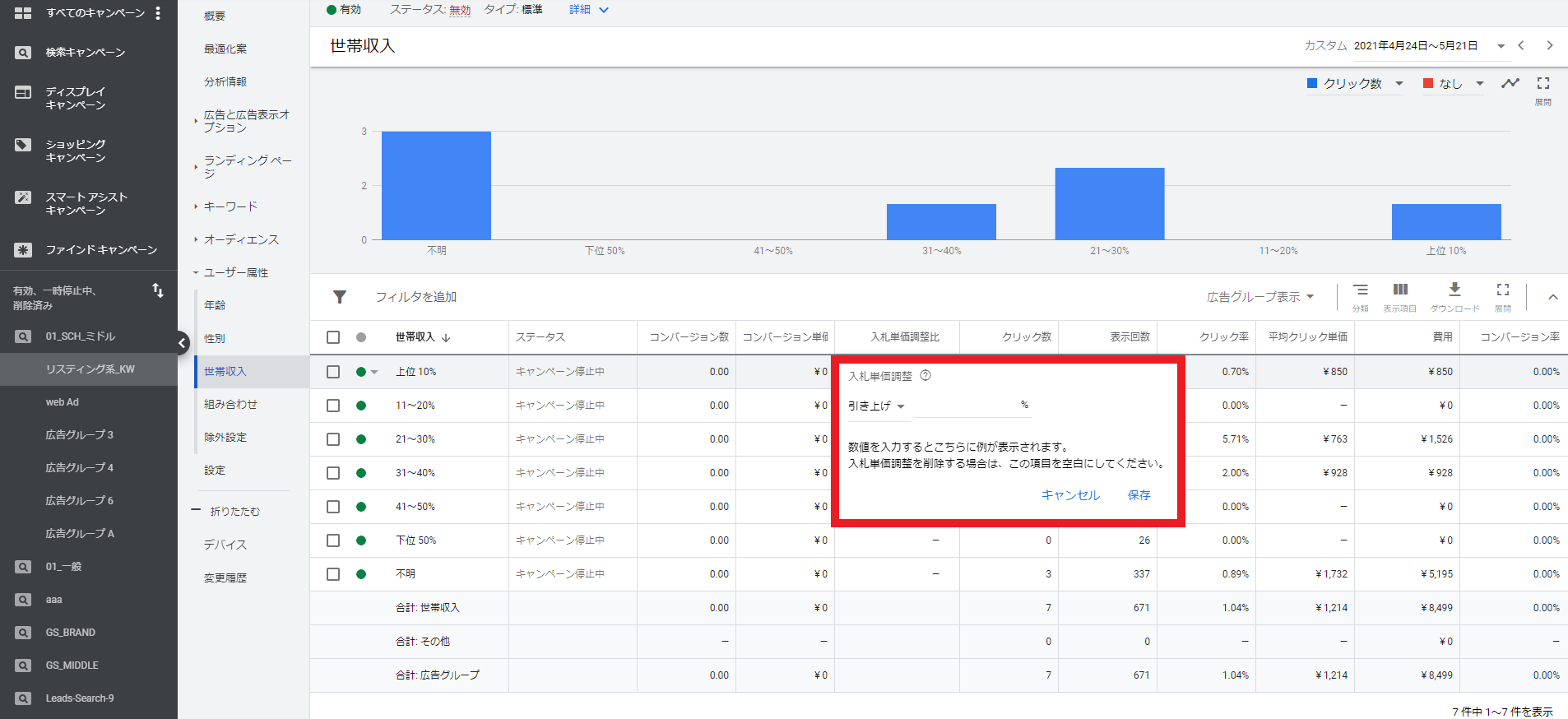
参考:Google広告ヘルプ|ユーザー属性ターゲティングについて
Google広告のデバイス設定(広告グループ)
デバイスに関しては、キャンペーン単位、広告グループ単位で入札単価調整をすることができます。
もしキャンペーンと広告グループの両方に設定されている場合、適応されるのはキャンペーンのデバイスの設定です。
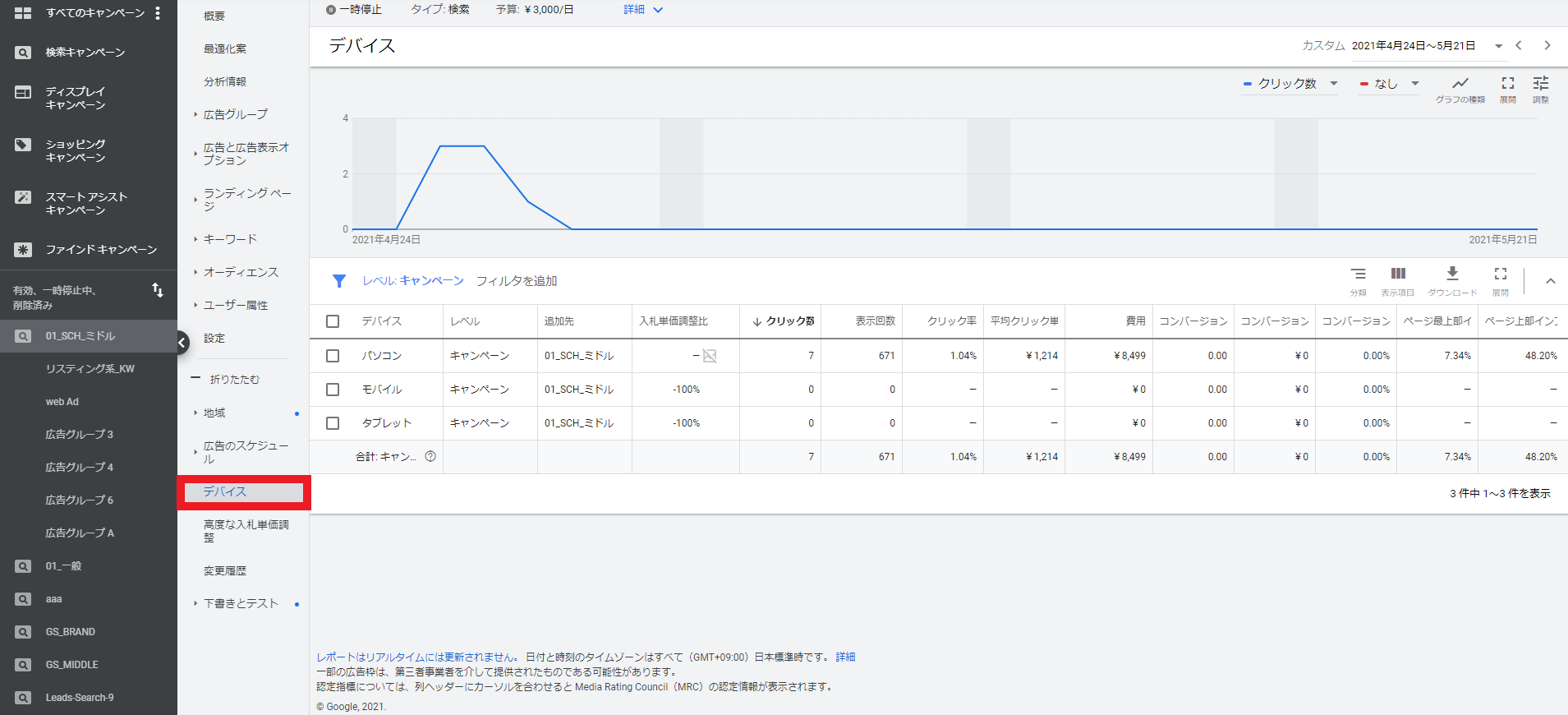
参考:Google広告ヘルプ|広告グループまたはキャンペーンのデバイスの入札単価調整を設定する
Google広告の広告表示オプション設定(広告グループ)
広告表示オプションは、[広告と広告表示オプション]>[広告表示オプション]から設定することができます。[SUMMARY]表示と[TABLE]表示の2種類があり、プレビューを見たい場合は[SUMMARY]表示、全体を表形式で確認したい場合は[TABLE]表示を選択します。
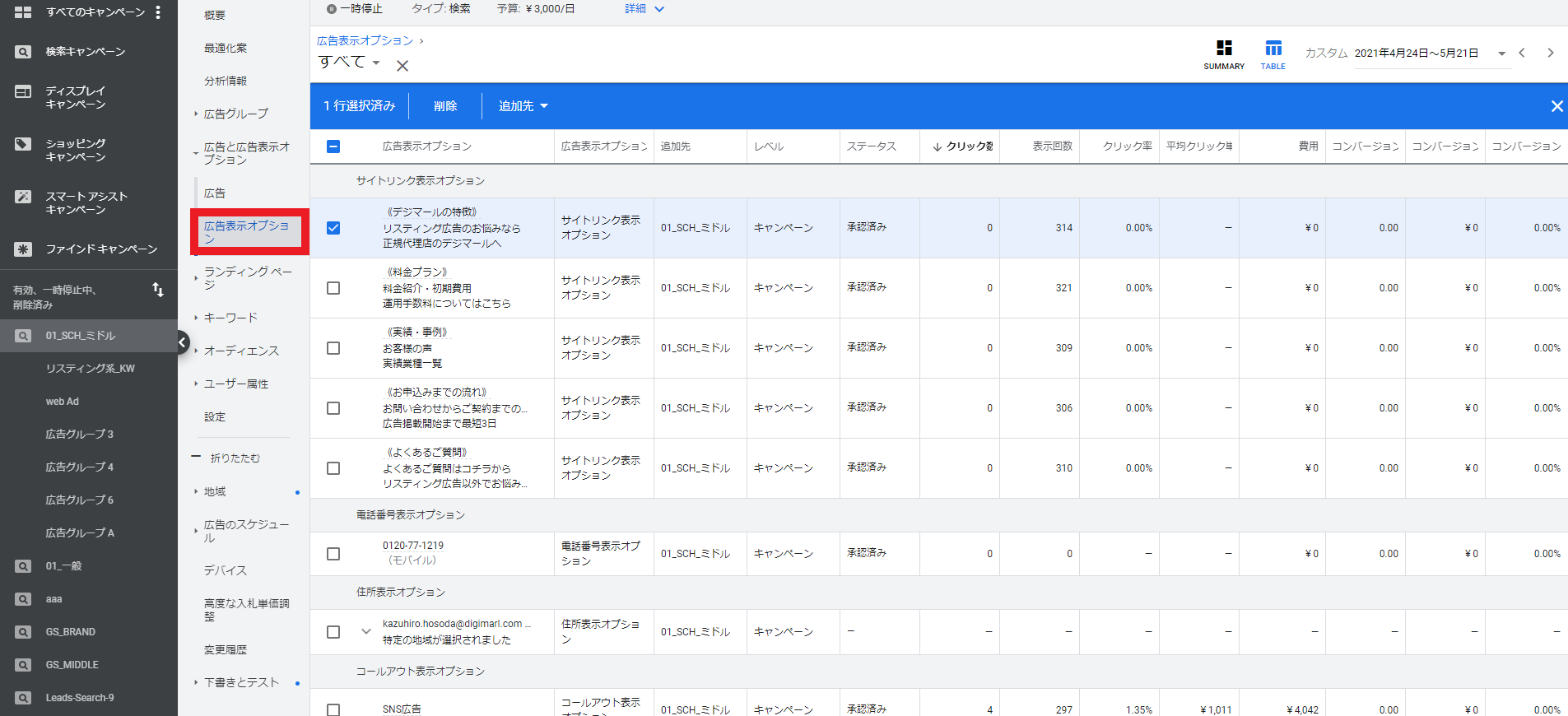
広告表示オプションは、追加先にアカウント、キャンペーンと広告グループを選択することができます。広告グループ、キャンペーン、アカウントの順で広告表示オプションの設定が優先されます。
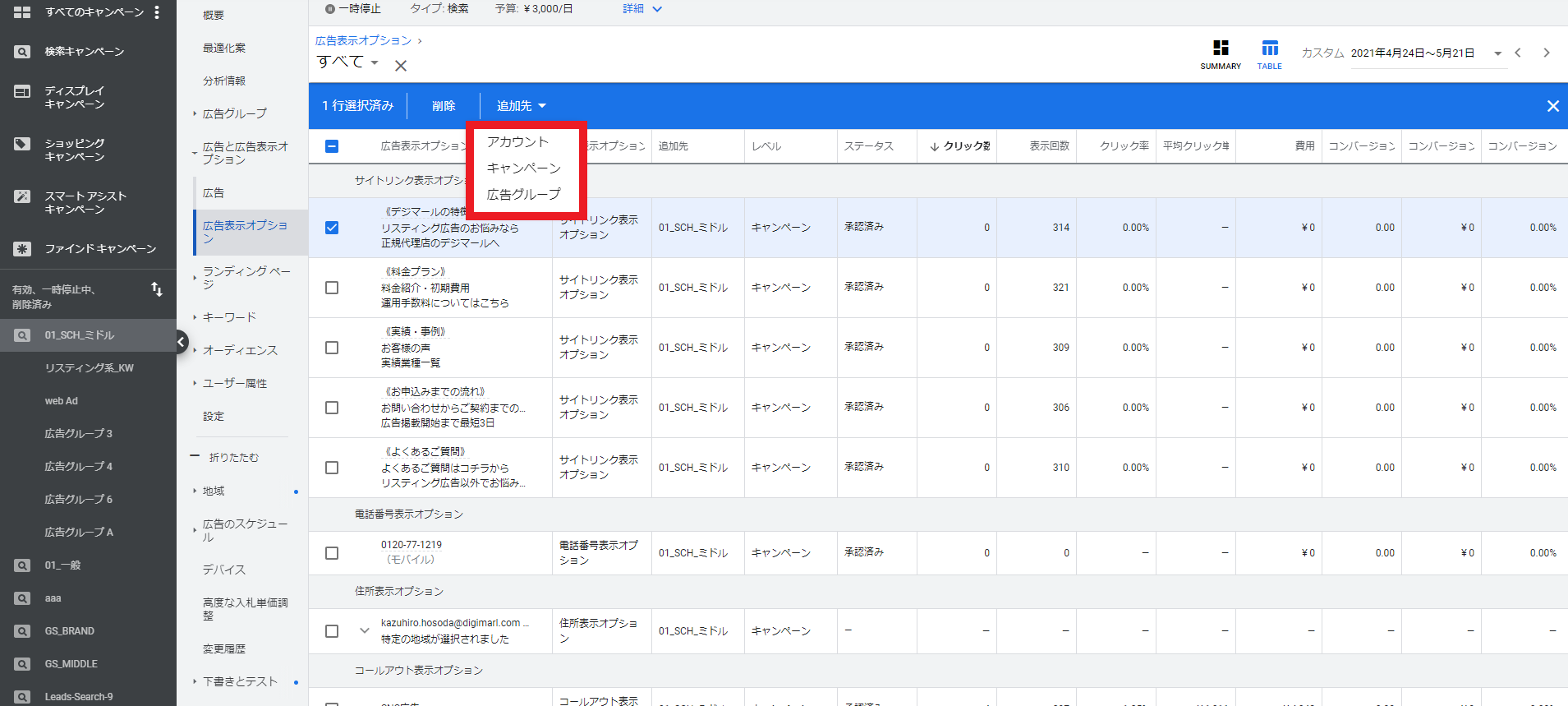
Yahoo!検索広告の広告グループで設定すること一覧
ここからは、Yahoo!の検索広告において広告グループで設定することを一覧で見ていきます。
| Yahoo!検索広告の広告グループで設定すること | |||||||||
| 基本情報 | 広告グループ名 | ||||||||
| 配信設定 | |||||||||
| 広告グループ入札価格 | |||||||||
| コンバージョン単価の目標値 | |||||||||
| 入札単価調整率 | |||||||||
| 対象外キーワード | |||||||||
| 広告表示の最適化 | |||||||||
| URLオプション | |||||||||
| ターゲティング | ターゲットリストの管理 | ||||||||
| 広告表示オプション | 広告表示オプション | ||||||||
Yahoo!検索広告の広告グループ設定
Yahoo!検索広告の広告グループ設定は、広告グループ全体にまたがる設定です。
[検索広告]タブを選択のうえ、広告グループの設定が行いたい広告グループを選択し、画面上部の[広告グループ設定情報]をクリックすることで現在の設定状況を確認できます。
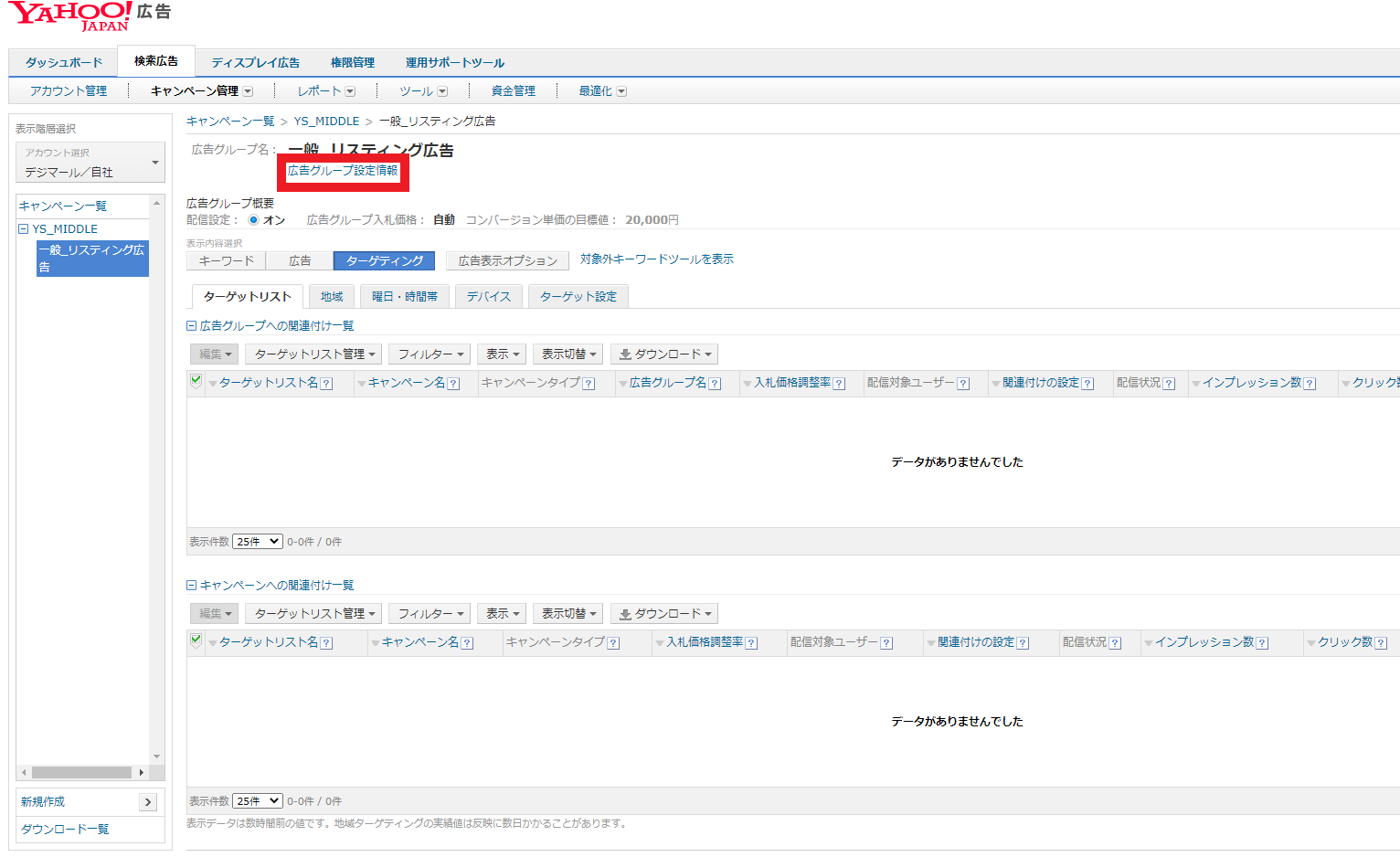
広告グループ設定情報を編集する際は、広告グループ設定情報ページの下部にある[設定内容を編集]をクリックして編集画面に遷移することで行うことができます。
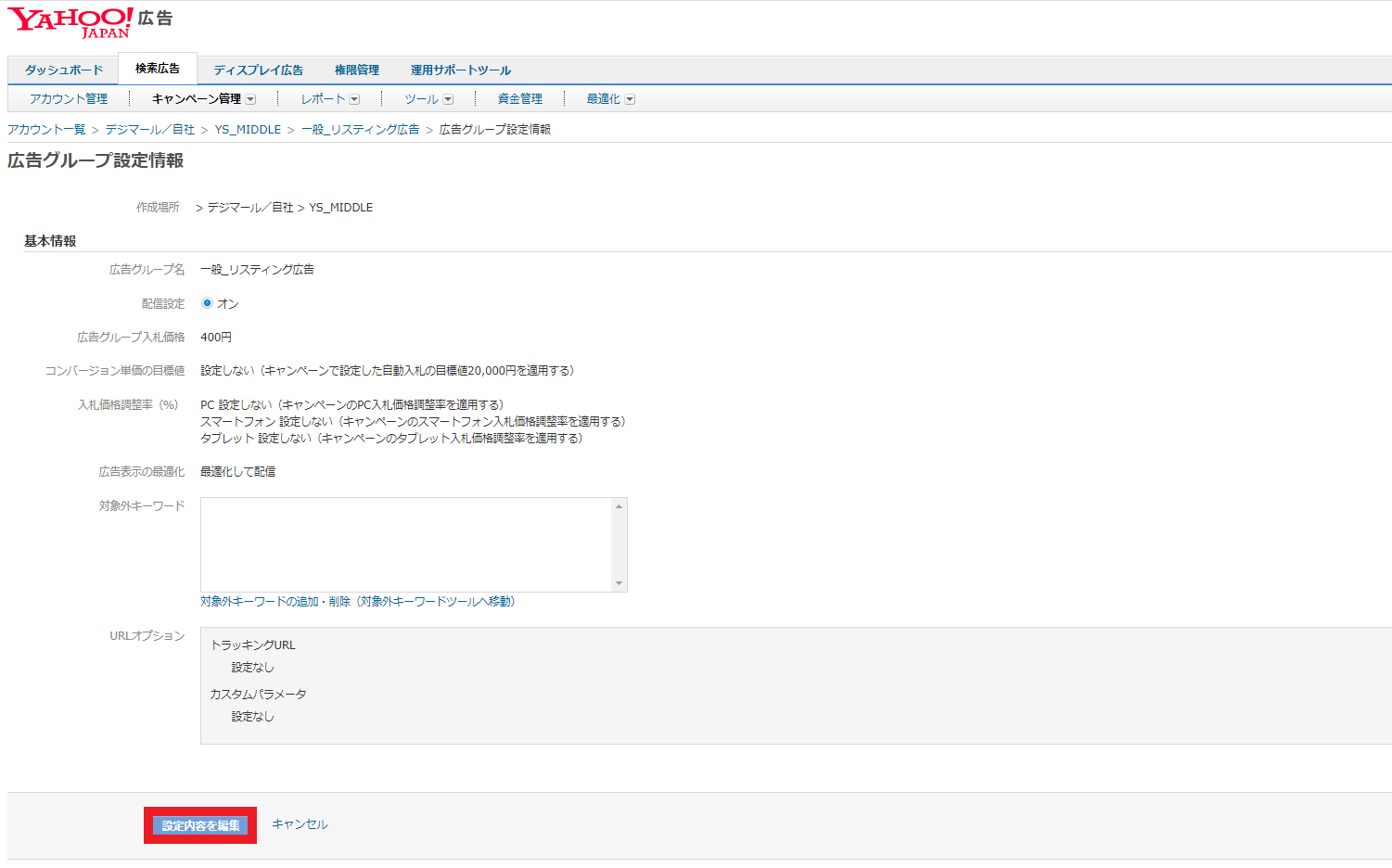
Yahoo!検索広告の広告グループの基本情報設定
広告グループ名
広告グループ名は広告の管理画面で表示される広告グループの名前です。
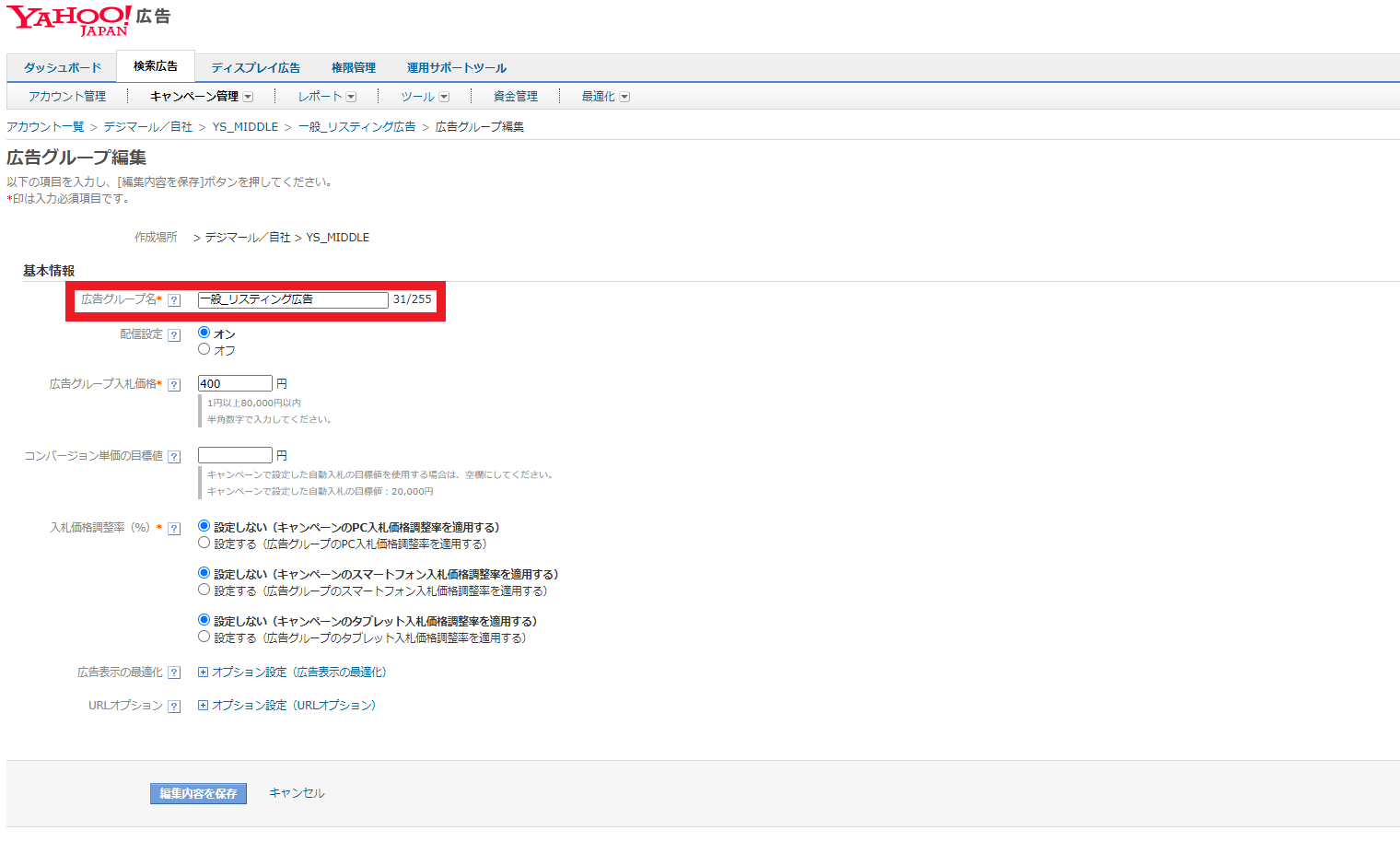
配信設定
配信設定は、広告グループ単位での広告配信のオン・オフを設定することができます。
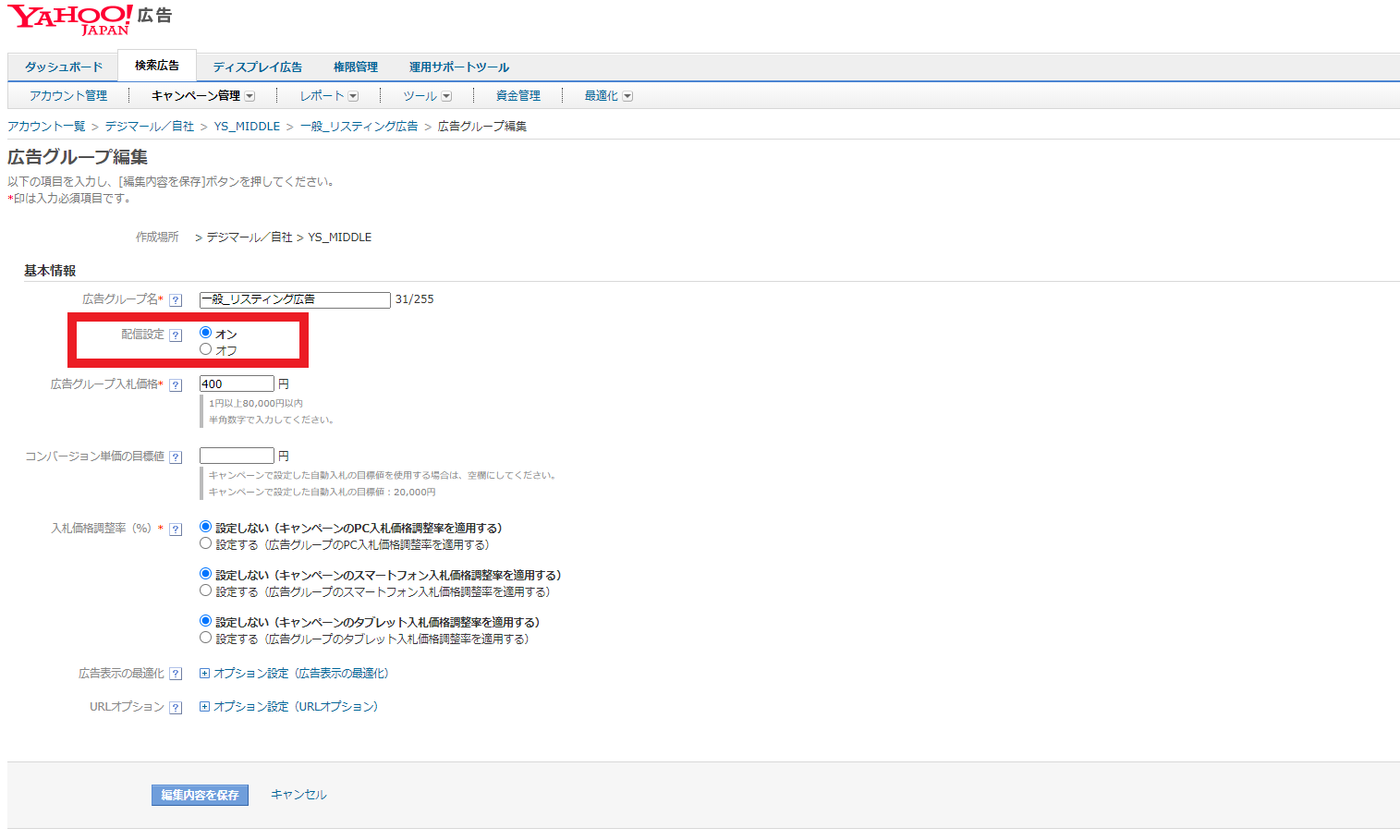
広告グループ入札価格
キャンペーンの入札方法で、「個別クリック単価制」「個別クリック単価(拡張クリック単価)」を採用している場合に適応される入札価格です。
キャンペーンで自動入札を設定している場合には、入札価格は自動で設定されますが、必須項目であるため、入札単価として想定される金額を記入しておくとよいでしょう。
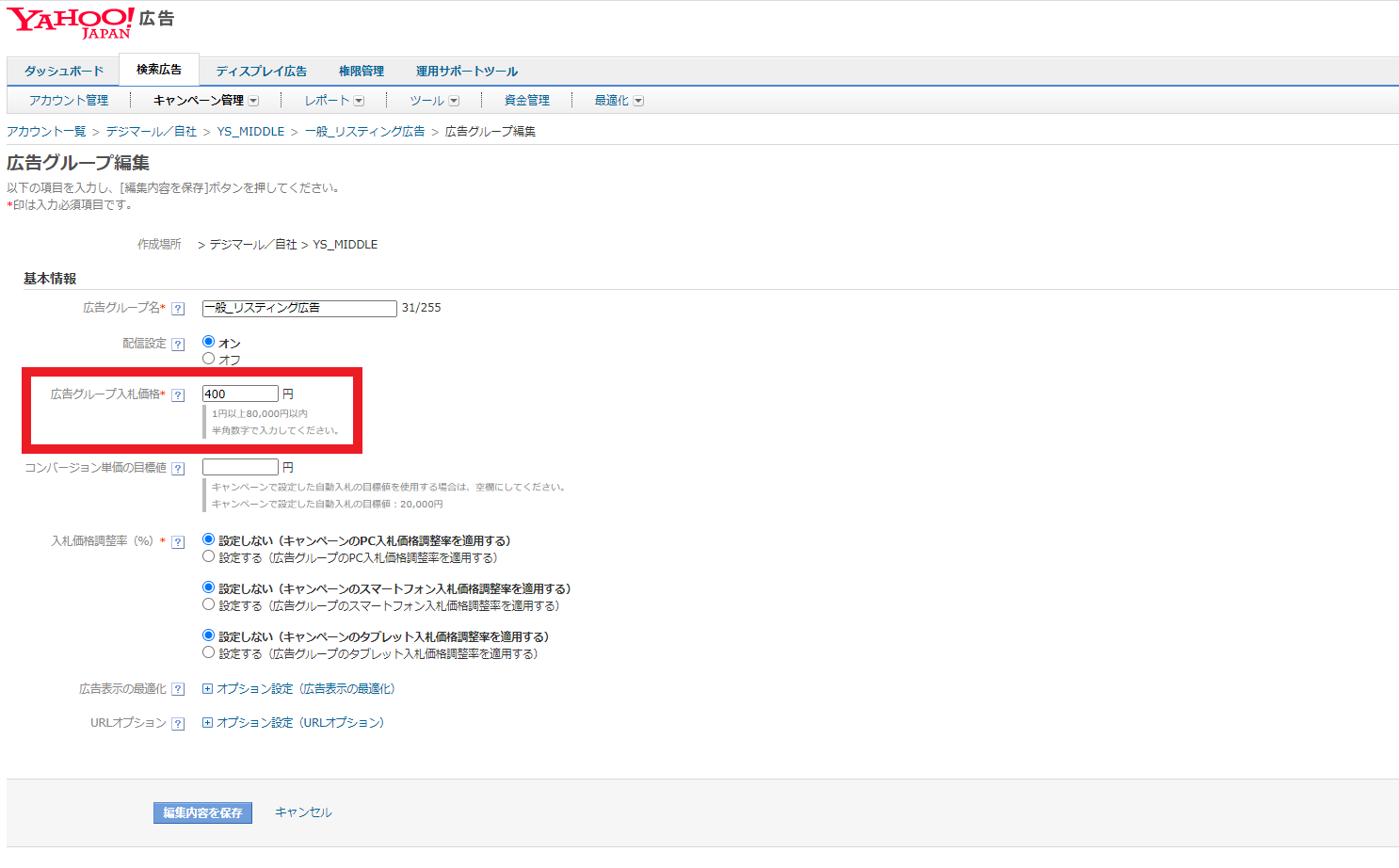
参考:Yahoo!広告ヘルプ|広告グループにおける入札方法と入札価格の設定について
入札単価調整率
デバイスの入札単価調整率を記入します。キャンペーンでも設定しているため、キャンペーンの設定をそのまま利用する場合には、[設定しない]を選択します。
PC、スマートフォン、タブレットで広告グループごとに入札単価を調整したい場合には、[設定する]を選択して、引き上げ率、引き下げ率を記入します。
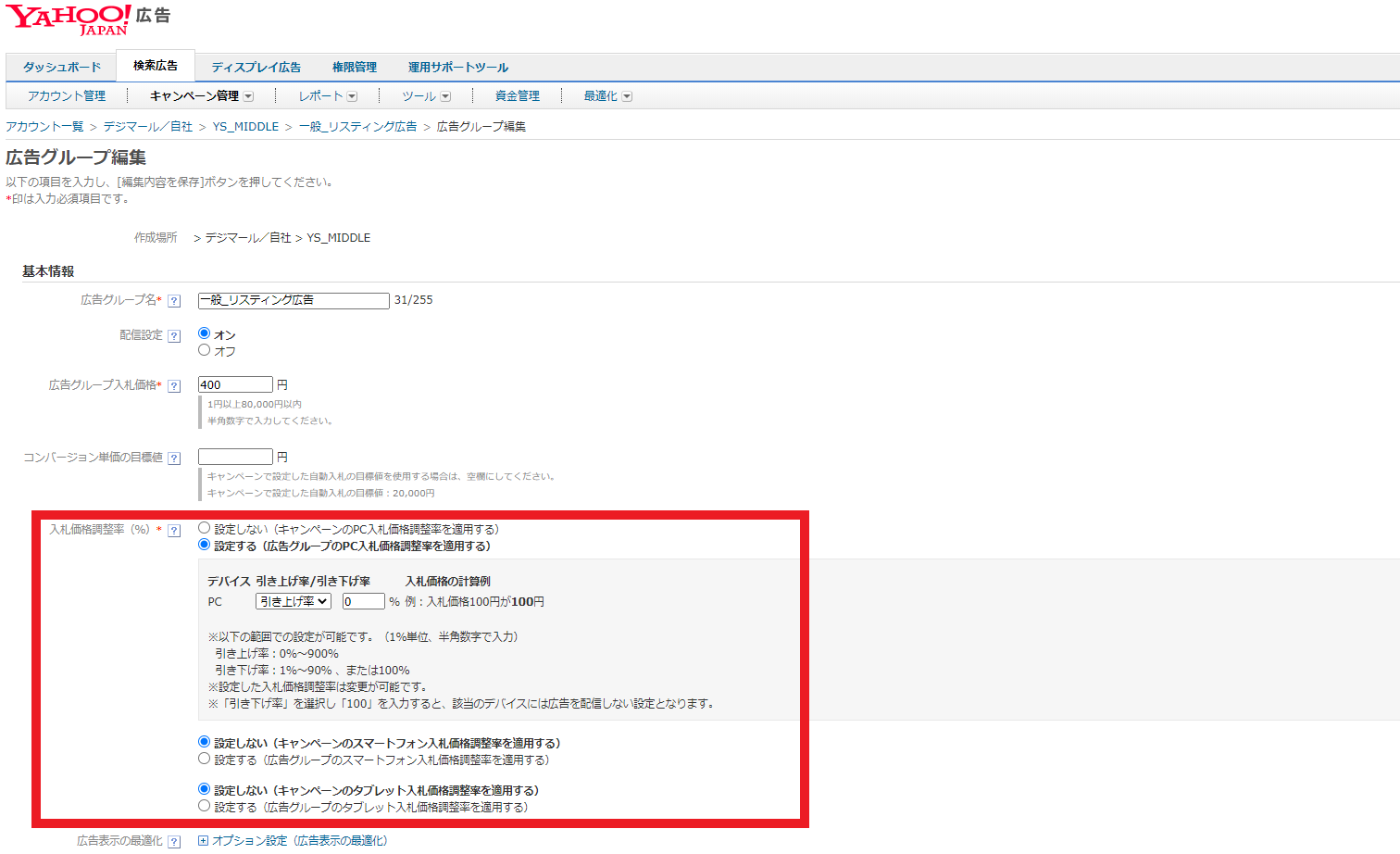
参考:Yahoo!広告ヘルプ|デバイスターゲティング(端末を絞って広告を配信)
広告表示の最適化
広告表示の最適化を設定すると、広告グループに複数入稿されている広告について、システムが自動的にパフォーマンスの高い広告を高頻度で表示してくれる機能です。
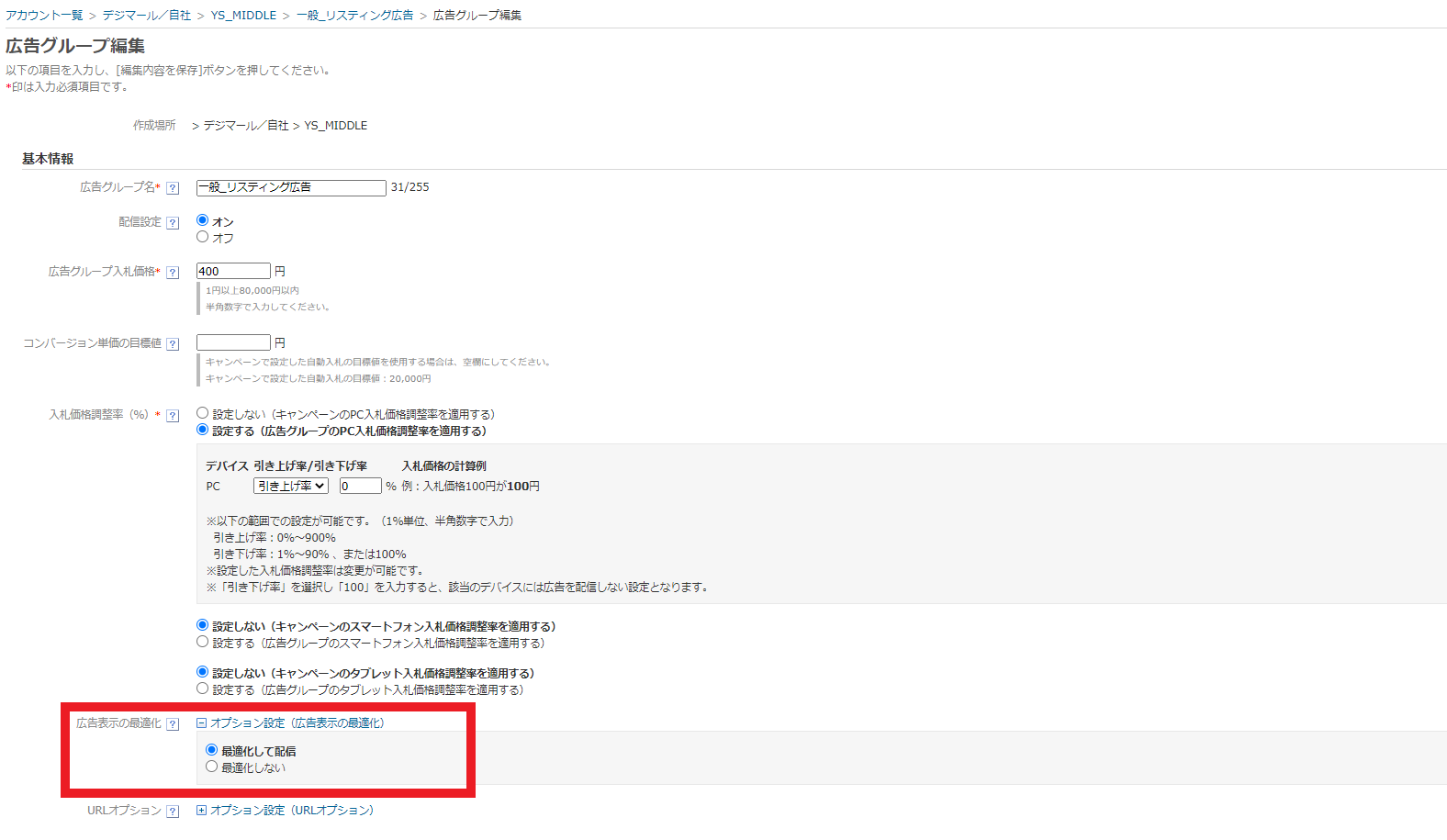
URLオプション
広告グループ単位でトラッキングURLを設定することができます。アカウント、キャンペーンにも設定されていた場合、広告グループのトラッキングテンプレートが優先されます。
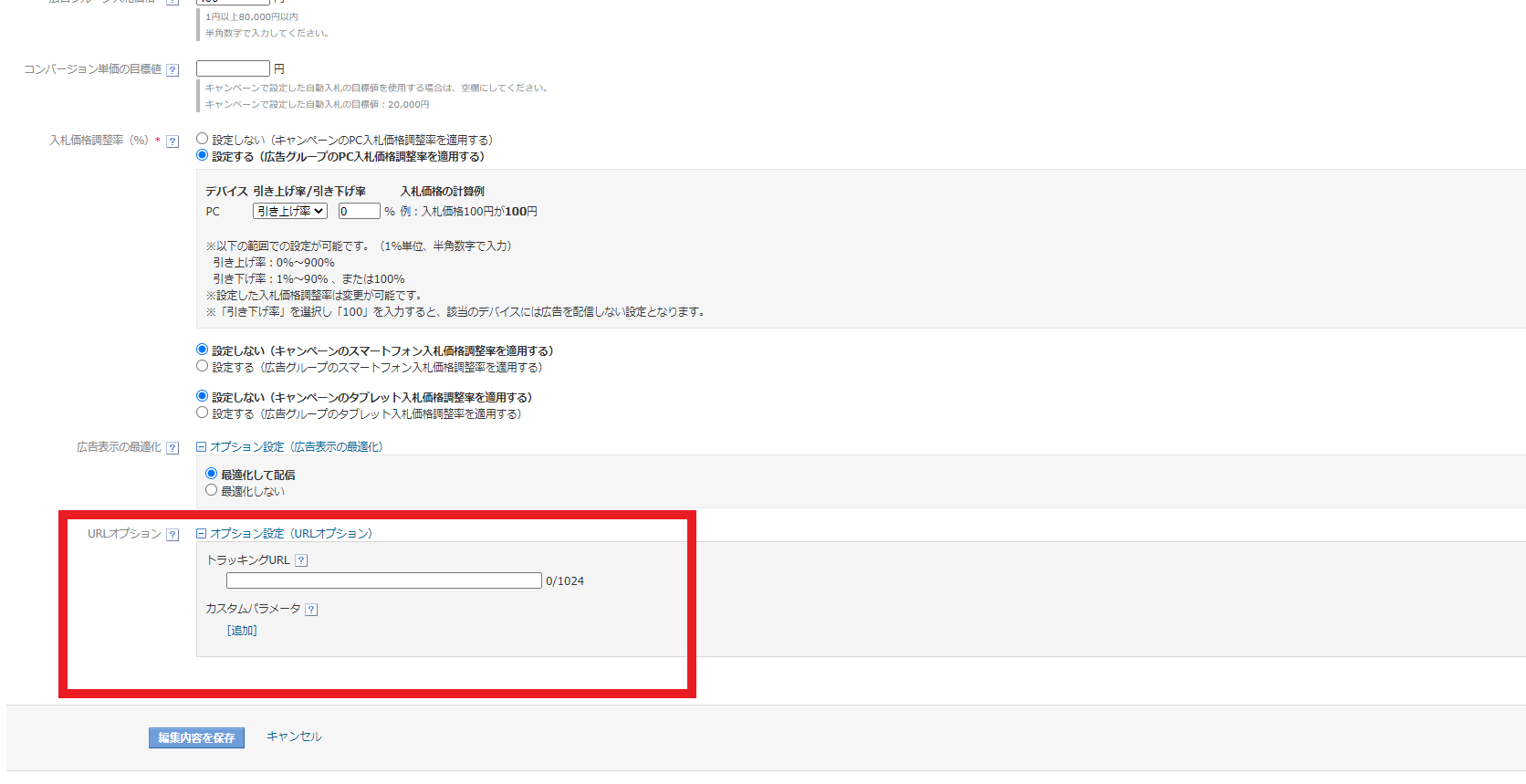
参考:Yahoo!広告ヘルプ|トラッキング情報の管理について(トラッキングURL、カスタムパラメータ)
Yahoo!検索広告のターゲティング設定
Yahoo!検索広告では、デバイス、地域、曜日・時間帯のほかに、リターゲティングの設定が可能です。キャンペーン単位でも、広告グループ単位でも設定できます。
[ツール一覧]>[ターゲットリスト管理]>[ターゲットリストの追加]から、どのサイトのどのページに訪問したユーザーをリターゲティングするか設定することができます。この設定がリターゲティングリストです。
なお、リターゲティングの設定をするには、サイトジェネラルタグ・サイトリターゲティングタグの設置が必要です。
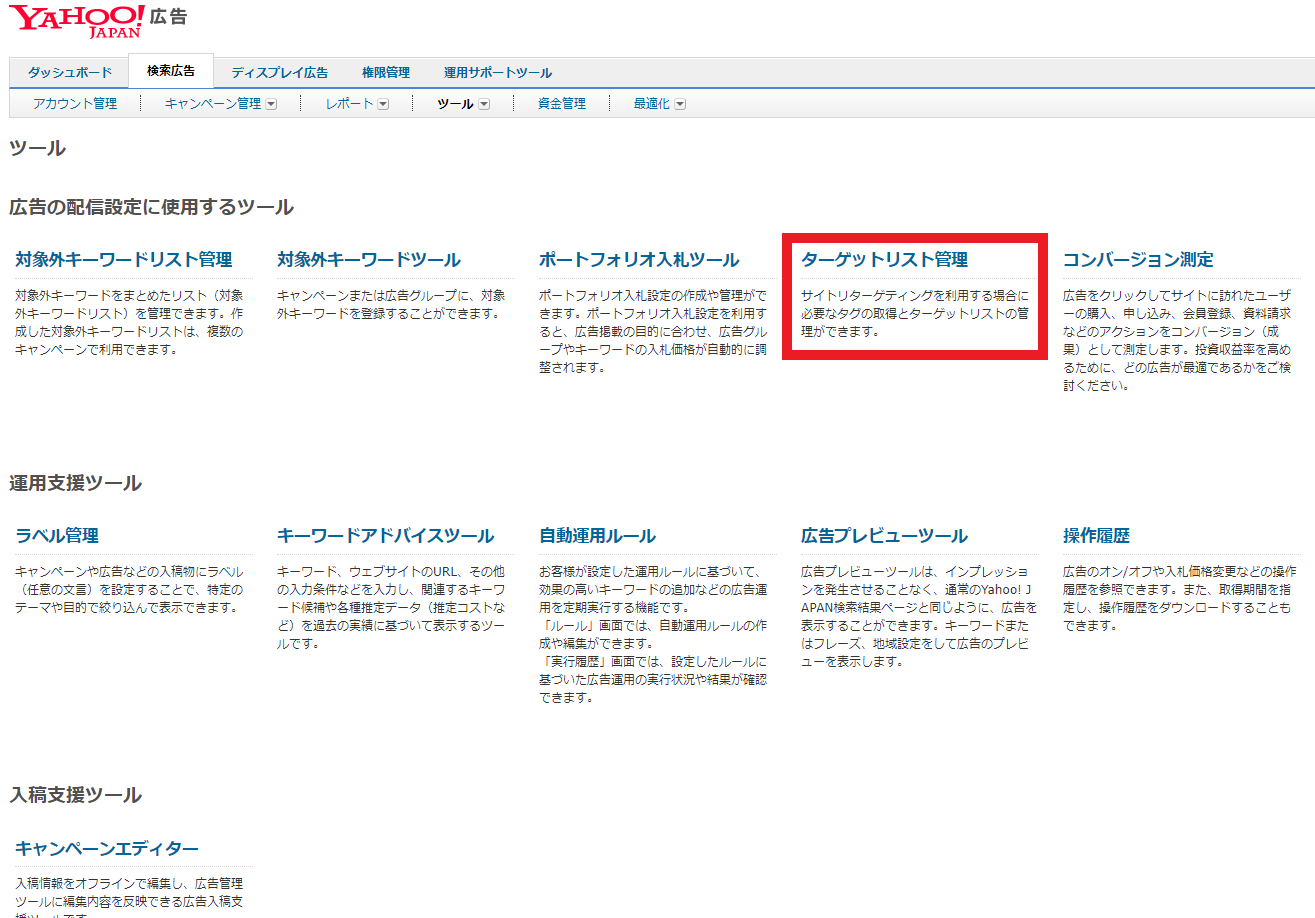
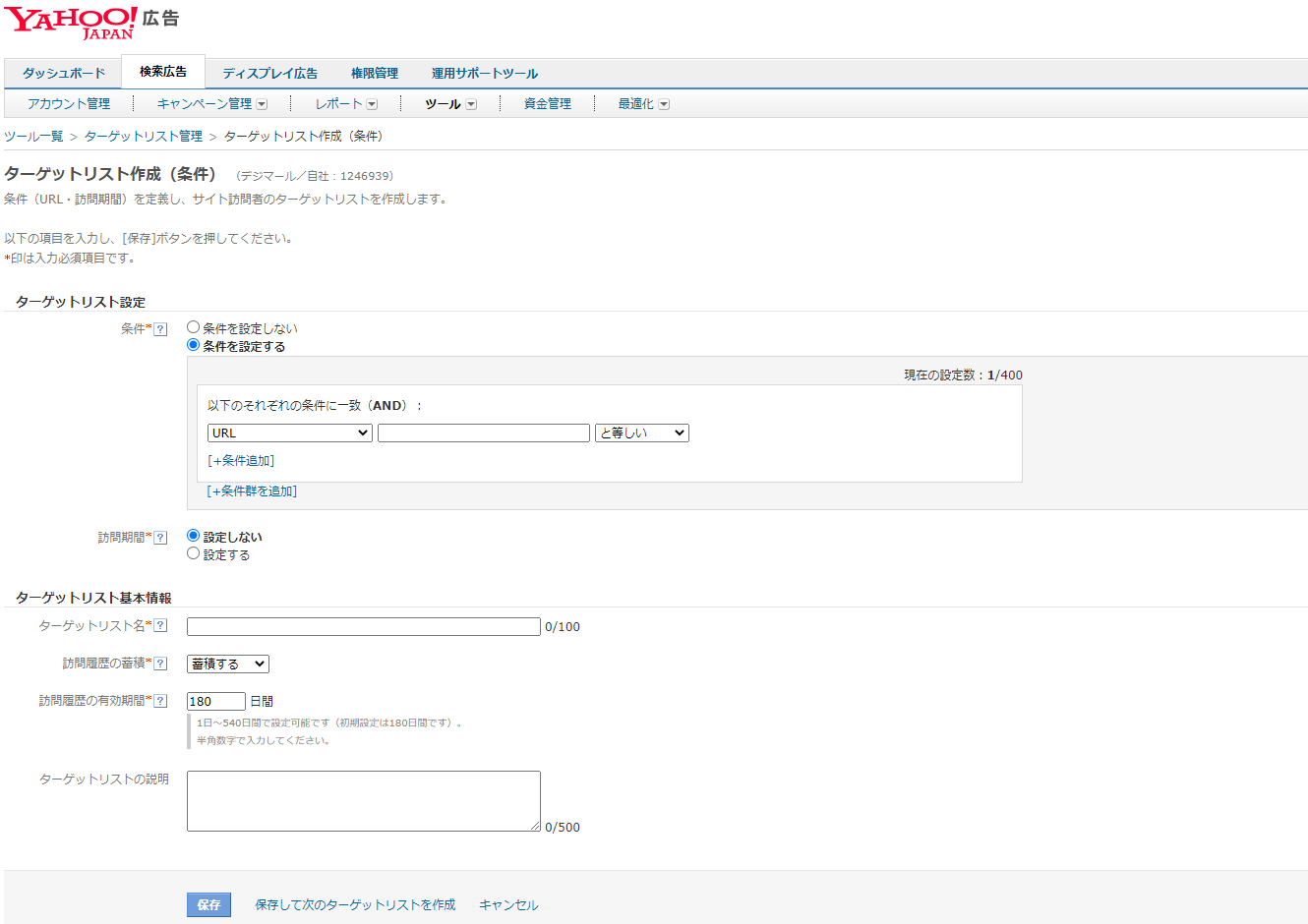
リターゲティングリストを設定したら、リターゲティングリストの関連付けの設定を行います。関連付けをしたいリストを選択し、[関連付けの設定]をクリック、ターゲティングのリストとして追加する場合は[広告グループに設定(配信)]を選択、除外リストとして追加する場合は、[広告グループに設定(除外)]を選択します。
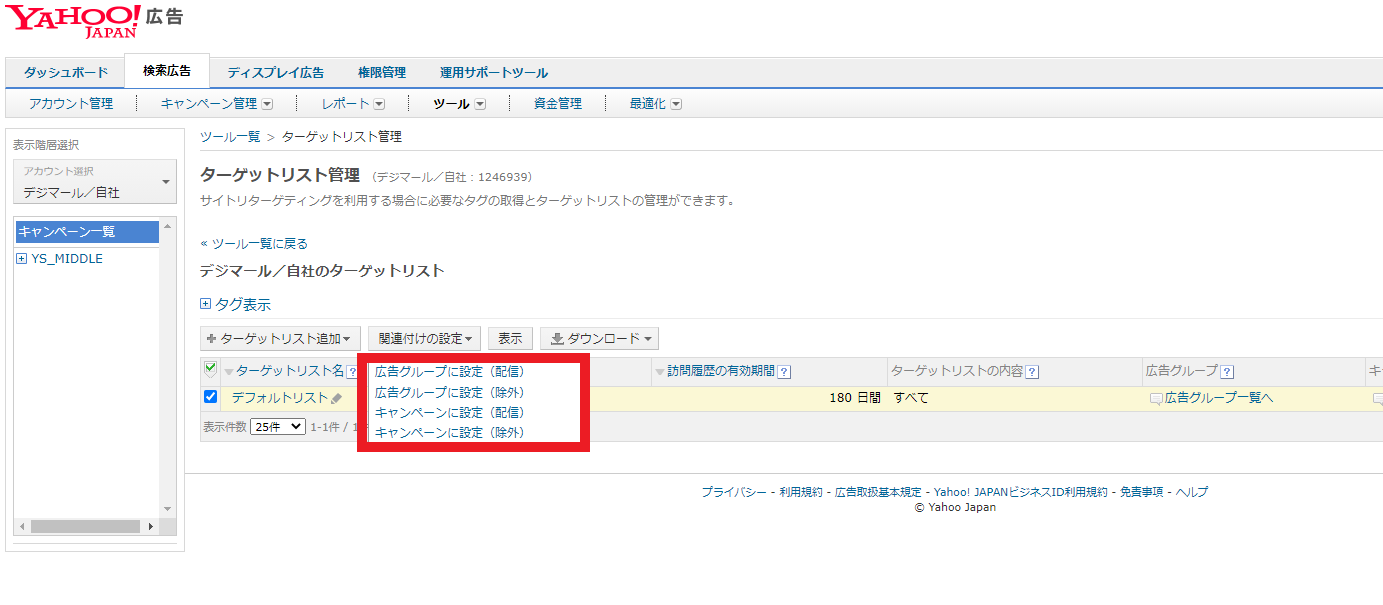
最後に関連付ける広告グループを選択して設定は完了です。
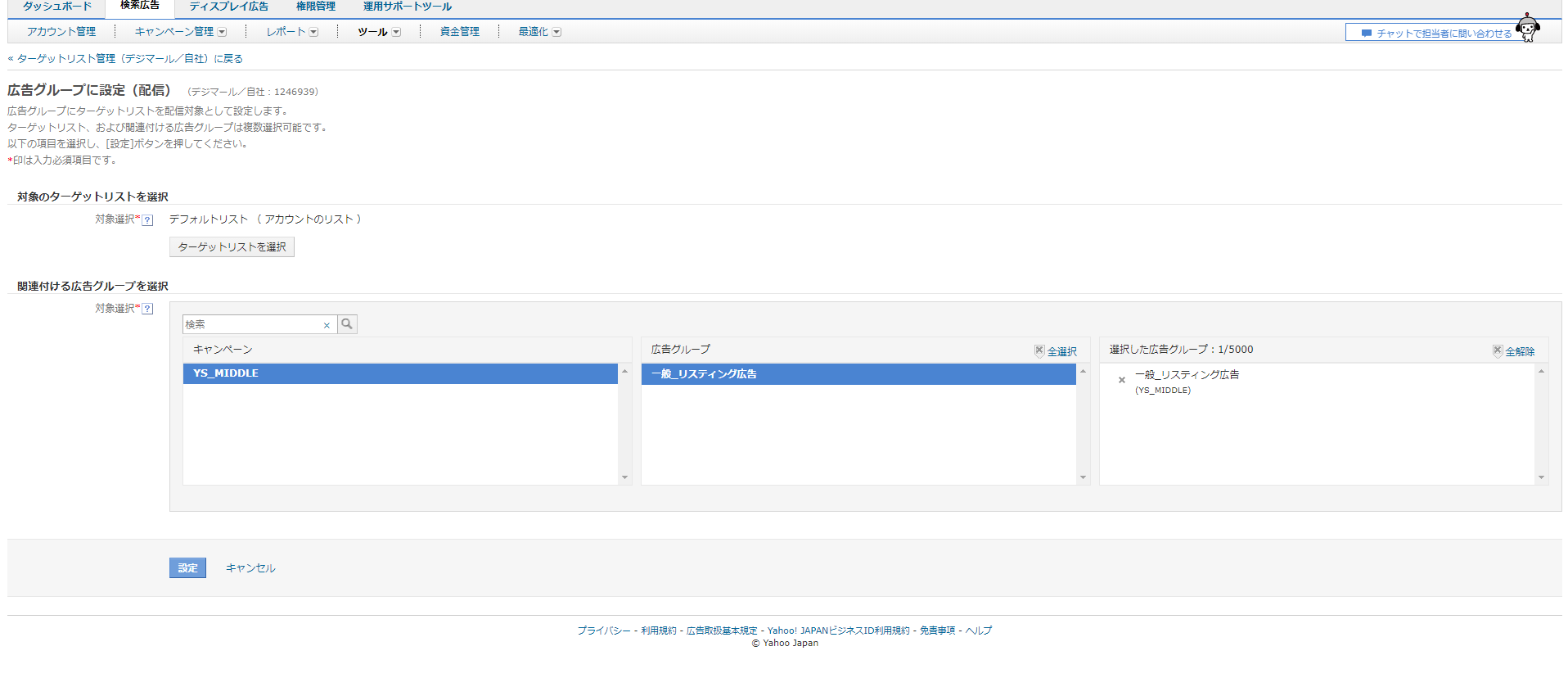
Yahoo!検索広告の広告表示オプション設定
広告表示オプションは、キャンペーン単位、広告グループ単位で設定でき、双方に設定されている場合には、広告グループ単位の設定が優先されます。
広告表示オプションとキャンペーンとの関連付けは、[広告表示オプション]タブから行います。
広告表示オプションを新規で作成する場合、作成したい広告表示オプションの種類を選択したうえで、[オプション一覧]>[オプションの作成・編集]を選択します。
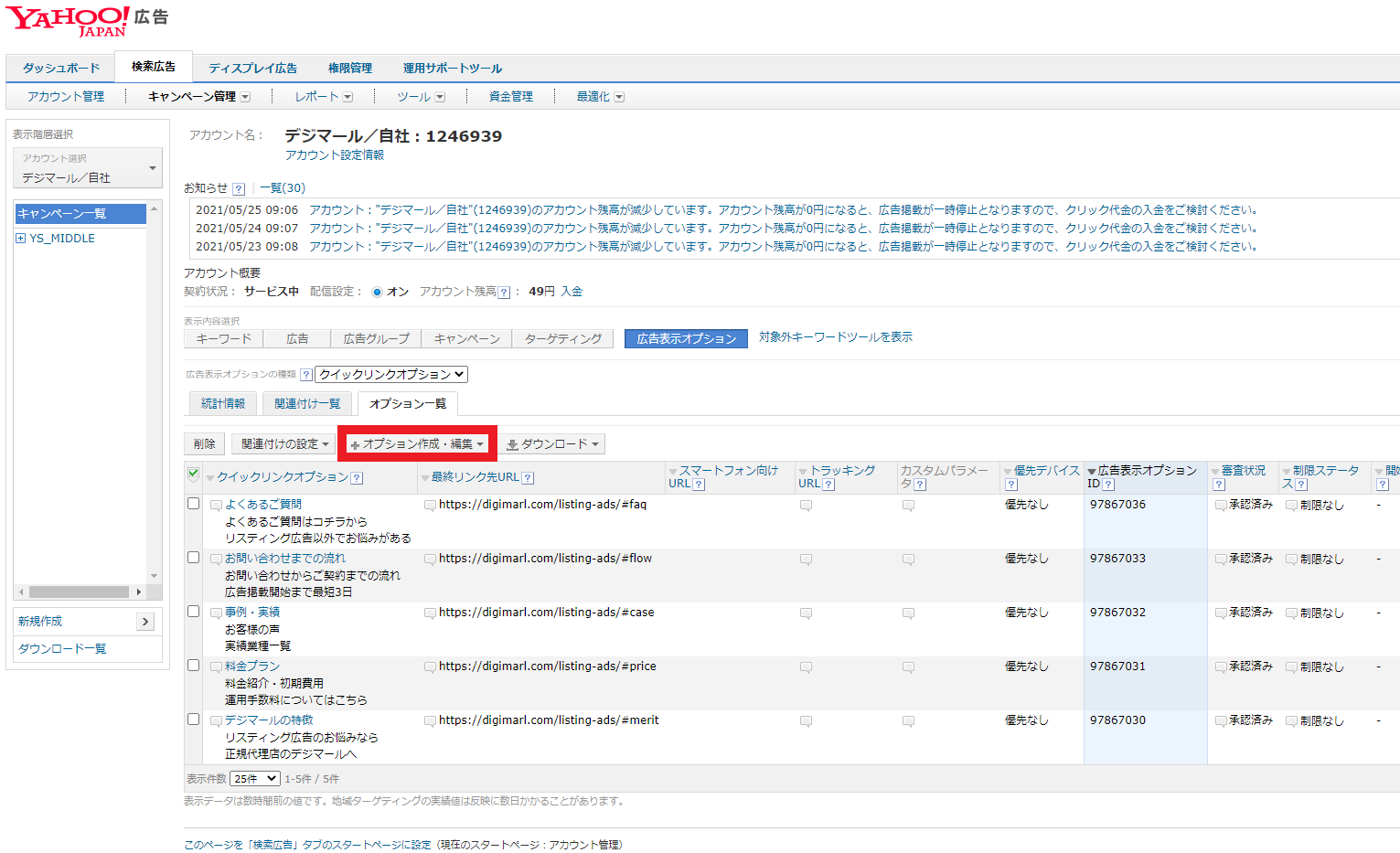
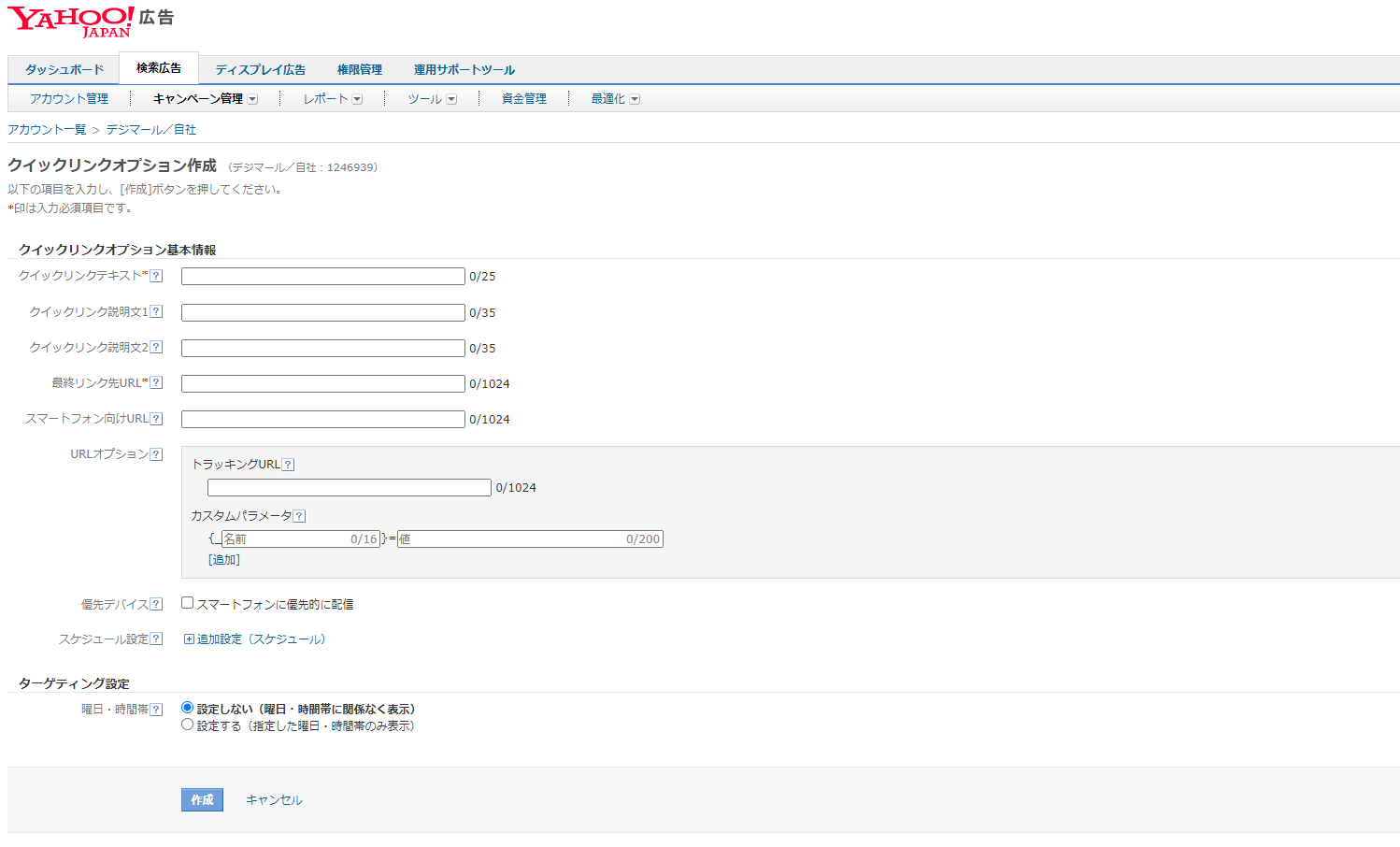
広告表示オプションを作成したら、キャンペーンとの関連付けの設定を行います。[広告表示オプション]タブの[関連付け一覧]>[関連付けの設定・解除]から行います。
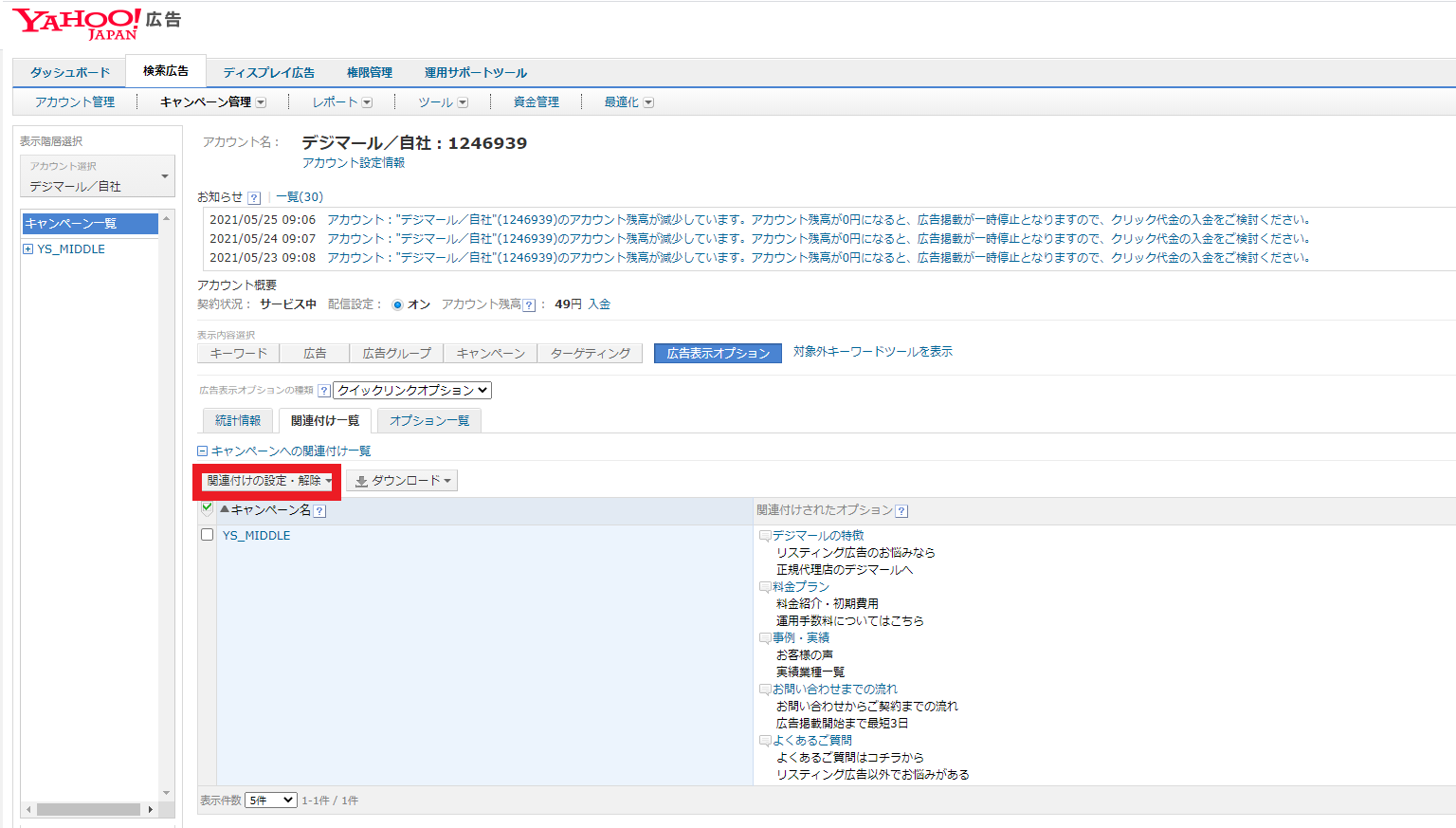
関連付ける広告グループと広告表示オプションを選択します。
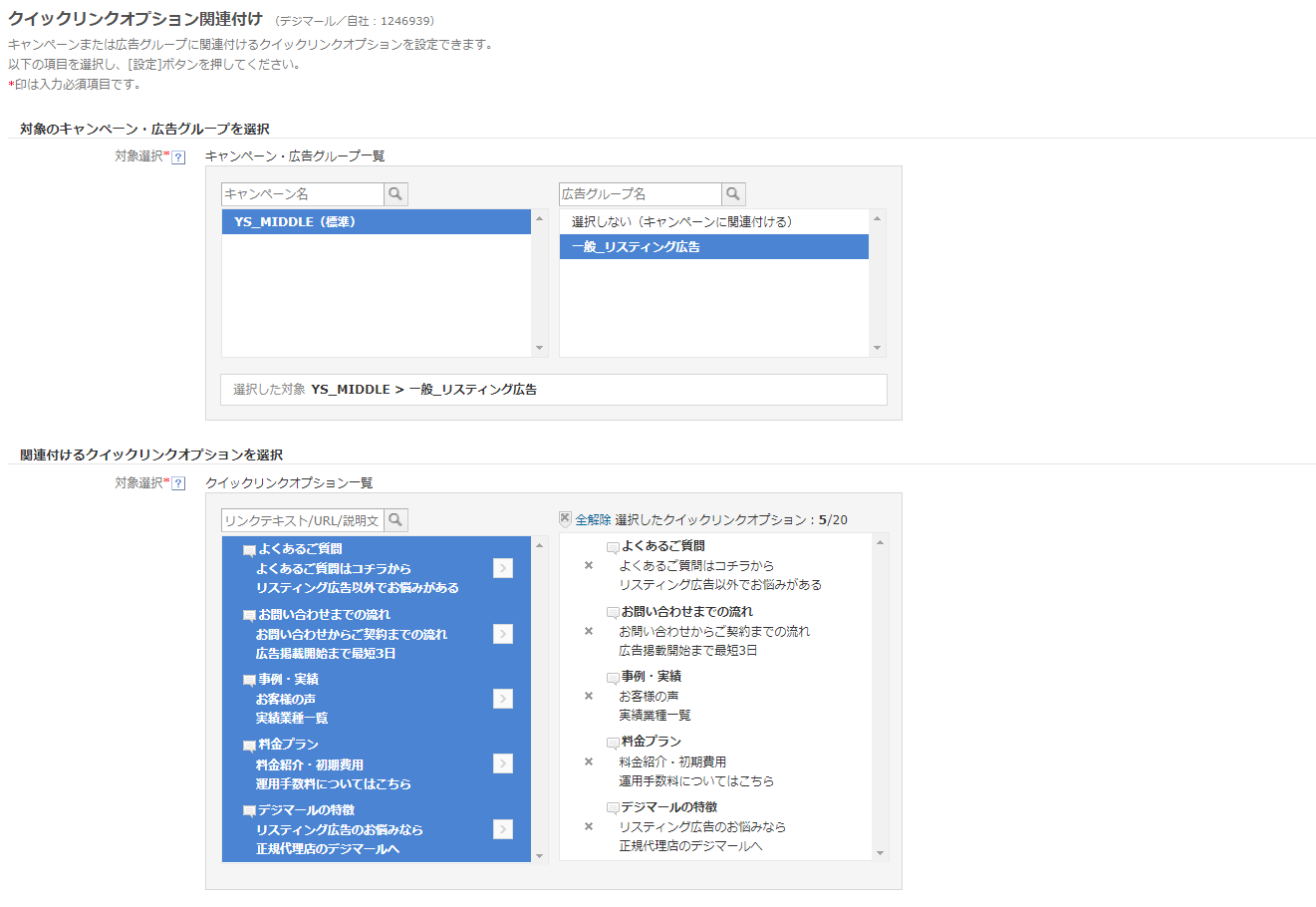
効果的な広告アカウントの設定方法とは?
今回はGoogle広告のキャンペーン単位で設定できる詳細な項目について取り扱いました。広告アカウント全体でキャンペーン、広告グループ、広告、キーワードをどのように設定すればよいかについては、様々な意見があります。
機械学習による広告配信の最適化技術が進歩している昨今においては、広告単位でより多くのデータを蓄積することが求められています。Googleは、広告グループにつき広告をできるだけ少なくし、キーワードを5~20ほど登録することを推奨しています。
このような機械学習に最適化されたアカウント構成は、「hagkure構成」という名前で体系化されています。「hagakure構成」について詳しく知りたい方は以下の記事をご覧ください。
まとめ
Google広告のキャンペーン単位で設定できる項目についてみてきました。キャンペーン単位で設定することは、広告配信の成果に直結するだけでなく、その影響度合いも大きなものが多いです。
特にターゲティングとコンバージョンの設定は、リスティング広告運用をするうえで必須項目です。リマーケティングやコンバージョンの設定では、GTMの設定も必要となるため、幅広い知識が求められます。
さらに、キャンペーン単位で設定できることの中には広告グループ単位で設定できるものもあります。双方に設定した場合にどちらの設定が採用されるのかも抑えながら設定のミスがないように気を付けていきましょう。
デジマールでは、リスティング広告運用の無料相談を実施しております。
「リスティング広告を始めてみたい」
「リスティング広告の詳細な設定に気を配った運用をしてほしい」
といったリスティング広告のご相談については、「リスティング広告運用代行」をご覧ください。